
Manus(マナス)とは、中国発の自律的にタスクを分析・計画・実行できる次世代のAIエージェントです。
気になってはいるけれど、何ができるのか知らない方や、安全性が心配という方もいるのではないでしょうか?
この記事では、Manus AIの主な特徴や機能、料金プランや無料枠についてご紹介します。
また、実際に使用したり、アカウント登録を行ううえで不安となる危険性についても解説します。
Manusとは?中国発AIエージェントの特徴

Manusは中国のスタートアップ企業Monicaによって開発された、次世代の汎用AIエージェントです。
対話型AIと何が違うのか、その特徴を詳しく解説していきます。
Manusには大きく5つの特徴があります。
- 自律性
- 多用途性
- マルチエージェントシステム
- クラウド上での非同期作業
- 優れたパフォーマンス
Manusは従来の対話型AIとは異なり、ユーザーの指示に基づいてタスクの計画から実行、検証までを自律的に進めるAIエージェントです。
幅広いタスクを処理できる能力を持ち、ウェブサイトの構築や株式市場の分析、データの収集などを行うことができます。
Manusの内部には複数のサブAIエージェントが存在し、それぞれが計画・実行・検証の役割を担っているので、ユーザーが目を離していてもタスクを段階的に完了可能です。
また、クラウド上で動作するため、PCを閉じてもバックグラウンドで自動処理が継続し、処理が終わるとユーザーに通知される仕組みになっています。
Manusはパフォーマンス面でも優れており、GAIAベンチマークにおいてレベル1の難易度では86.5%の正答率を記録、さらに難易度の高いレベル3では57.7%の正答率を記録し、全レベルでOpenAI Deep Researchを上回る結果を記録しています。
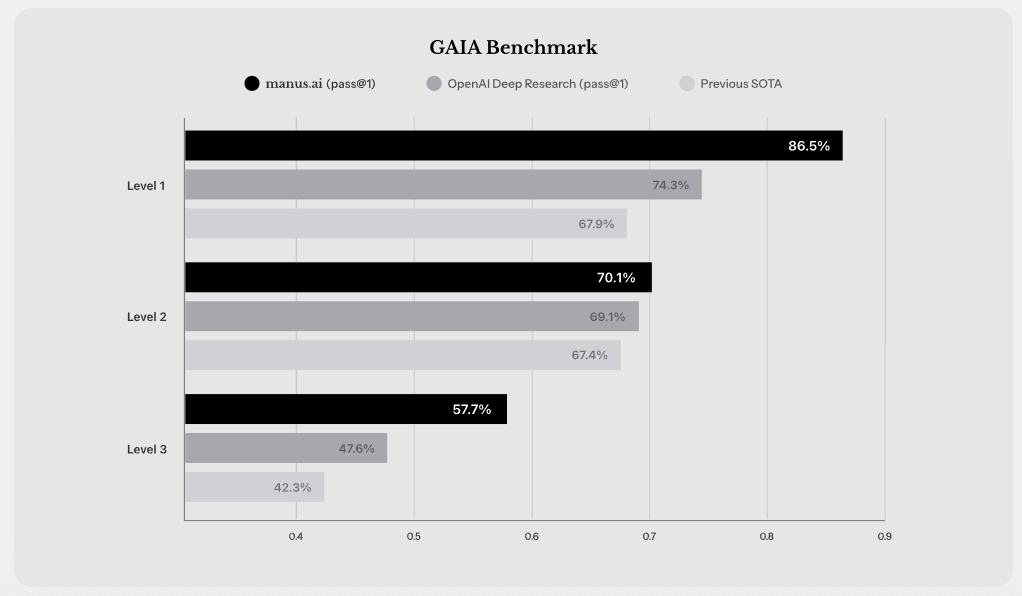
Manus 1.5とは?最新バージョンの主な改善点
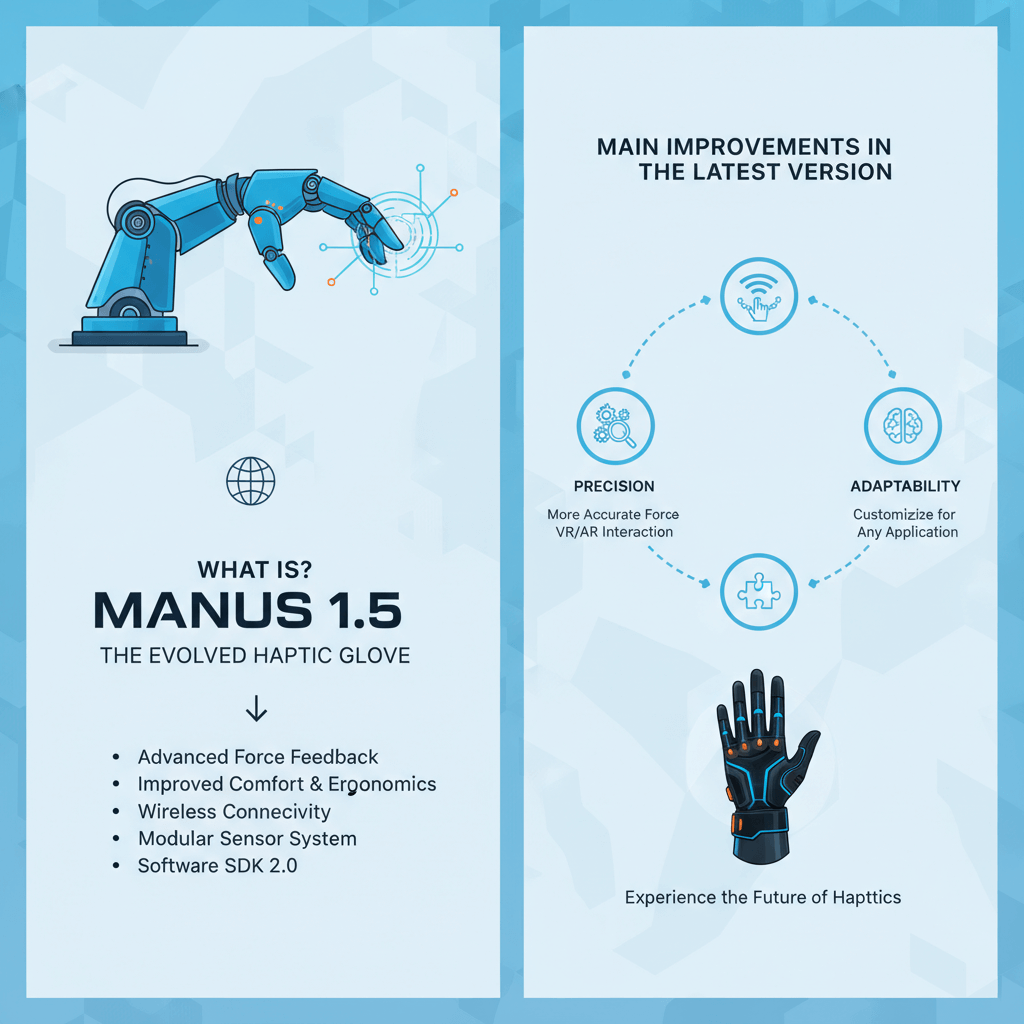
2025年10月16日にリリースされたManus 1.5は、これまでで最も高性能なエージェントシステムとして大幅な進化を遂げました。
研究やデータ分析からウェブ開発やプレゼンテーション作成まで、あらゆるタイプのタスクにおいて速度、信頼性、品質が向上しています。
処理速度が約4倍に高速化
Manus 1.5では再設計されたエンジンにより、タスクの完了時間が約4倍速くなりました。
平均処理時間は2025年4月の15分から、現在ではわずか4分弱にまで短縮されています。
Manus 1.5は、すべてをより高速かつ信頼性の高いものにする再設計されたエンジンで構築されています。平均して、タスクの完了時間は約4倍速くなり、4月の15分から今日ではわずか4分弱になりました。より複雑なタスクでは、Manusは追加の思考時間と計算能力を割り当て、より深く、より高品質な結果を提供できるようになりました。
出典:Manus 公式サイト
より複雑なタスクでは、Manusは追加の思考時間と計算能力を割り当て、より深く、より高品質な結果を提供できるようになりました。
タスク品質と満足度の向上
内部ベンチマークによると、Manus 1.5アーキテクチャは以前のバージョンと比較してタスク品質が15%向上し、ユーザー満足度が6%増加しました。
当社の内部ベンチマークでは、Manus 1.5アーキテクチャは以前のバージョンと比較してタスク品質が15%向上し、ユーザー満足度が6%増加しました。
出典:Manus 公式サイト
かつては複雑さのために失敗していたタスクが今では成功し、成果物は一貫してより高品質になっています。
拡張されたコンテキストウィンドウ
Manus 1.5では単一タスク用の拡張されたコンテキストウィンドウにより、より大きく複雑な問題の処理が可能です。
コンテキストウィンドウが拡張されたことで、より複雑なワークフローでも一貫性を保った対話が可能になりました。
これにより、エージェントはより長い会話やより複雑なワークフローにわたって一貫性を維持し、重要な詳細が失われないようにしています。
Manus 1.5とManus 1.5 Liteの2つのエージェント
Manus 1.5では2つの新しいエージェントが提供されます。
Manus 1.5は最新アーキテクチャの全機能を提供し、Manus 1.5 Liteはコスト効率を最適化した合理化された体験を提供します。
Manus 1.5 Liteは無料で利用可能であり、Manus 1.5は有料サブスクライバー向けに提供されています。
フルスタックWebアプリケーション開発機能
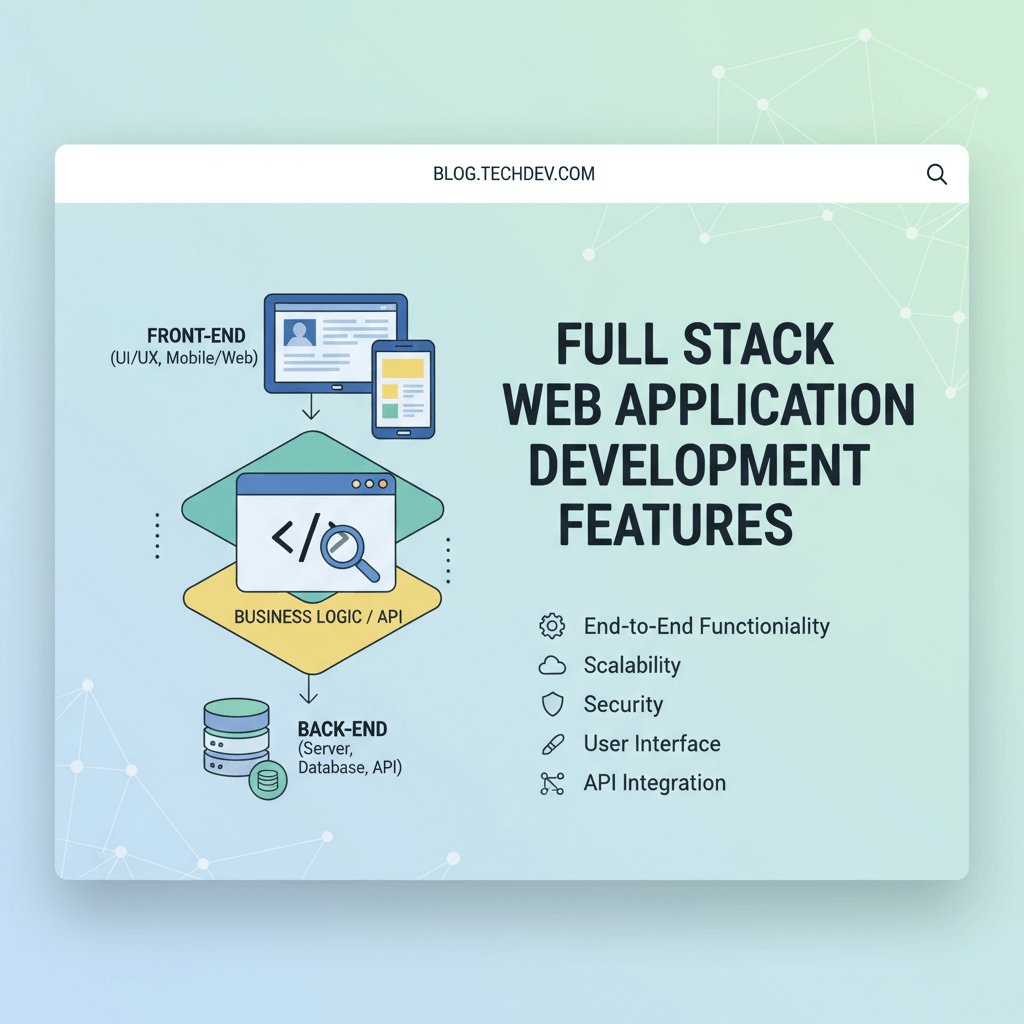
Manus 1.5の主要な強化点の一つが、フルスタックWebアプリケーション開発への完全対応です。Manusとの会話だけで本番環境に対応したWebアプリを構築・デプロイできるようになりました。
Manus 1.5でのWebアプリケーション開発に利用可能な中核機能の概要を解説します。
フルスタックスキャフォールディング
フロントエンド(ユーザーが見る画面)だけでなく、バックエンド(サーバー側の処理)のインフラストラクチャも完全自動で構築が可能です。
データベース設計・構築・ユーザー認証システム・バックエンド処理・フロントエンドデザイン・自動テスト・デバッグ、本番環境へのデプロイまで、全ての工程を自動化します。
実際に「ECサイトを作って」と指示するだけで、商品管理・カート機能・決済システムまで備えた本格的なショッピングサイトを作成可能です。
ユーザー認証
ユーザー登録・ログイン・パスワード管理といった会員制サイトに必要な認証機能を自動的に組み込みます。
セッション管理やセキュリティ設定も含まれており、これまでフロントエンド・バックエンド・データベースとそれぞれ専門のエンジニアが必要だった作業を、Manusが一手に引き受けてくれるようになりました。
会員限定コンテンツや個人情報を扱うアプリケーション開発に必須の機能です。
統合データベース
フォームから入力されたデータ・ユーザー情報・アプリケーションの状態を保存するための永続的なデータストレージを自動構築します。
データベースやバックエンド(裏側の仕組み)もAIが自動で構築し、ユーザーが情報を投稿したり、データを保存・更新したりできる動的なWebアプリケーションが、専門的なコーディング知識なしに作れるようになりました。
データベースの設計からテーブルの作成、データの読み書き処理まで自動化されており、SQL知識がなくても本格的なデータ管理システムが実装可能です。
組み込みAI機能
マルチモーダルLLMや画像生成機能をアプリケーションに直接統合可能です。。
作成するアプリにAIチャットボット・AIによるコンテンツ(文章・画像・コード)生成・AIによるデータ要約といった高度なAI機能を簡単に組み込むことが可能です。
また、外部APIを連携させる複雑な作業が不要で、指示するだけでAI機能を持つアプリケーションを作ることが可能で、生成したアプリ内に画像生成AIや多言語対応LLMなどを直接組み込むことができます。
イベント駆動型通知
ユーザーのアクション(会員登録、注文完了など)やシステムイベント(在庫切れ、期限到来など)に応じて、カスタムメールやアプリ内アラートを自動送信する機能です。
通知のタイミングや内容を柔軟に設定でき、ユーザーエンゲージメントを高める重要な機能として実装されます。
ビジュアル編集
ライブプレビュー画面を見ながら、修正したい箇所を指し示して自然言語で変更指示を出せます。
コードを触らずにデザインや機能を調整できるため、非エンジニアでも直感的にアプリをカスタマイズできます。
カスタムドメイン
作成したアプリケーションを独自のドメイン名(例:myapp.com)やサブドメイン(例:app.mycompany.com)で公開可能です。
また、作成したアプリを自分だけのオリジナルURLで公開することも可能です。
DNS設定やSSL証明書の導入など、通常は技術的知識が必要な作業もManusが自動処理してくれます。
組み込み分析
Google Analyticsなどの外部ツールを導入せずに、訪問者数・ページビュー・トラフィックソース(どこから訪問したか)を追跡可能で、外部ツールなしで訪問者数やトラフィックを追跡する機能が組み込まれています。
アプリ内のダッシュボードで利用状況をリアルタイムに確認でき、ユーザー行動を分析してサービス改善に活用できるようになりました。
バージョン管理
アプリケーションの変更履歴を自動的に保存し、問題が発生した場合にいつでも以前のバージョンにロールバック(巻き戻し)可能です。
バージョン管理により、いつでも以前のバージョンのアプリに復元可能になりました。
新機能を追加した際にバグが発生しても、安全に元の状態に戻せるため、安心してアップデートや改修を進められます。
権限制御
アプリケーションへのアクセスをパブリック(誰でも閲覧可能)・プライベート(特定ユーザーのみ)・ユーザー固有(個人ごとに異なる権限)など細かく設定でき、ユーザーごとにアクセスできるページや機能を制御できます。
社内向けツールや会員制サービスなど、用途に応じたセキュリティレベルを実装可能です。
ManusのAIエージェントで何ができる?主な機能

ManusのAIエージェント機能は、自律的なタスク実行能力を活かして多くの業務を効率化します。
ここでは主な機能をご紹介します。
自律的なタスクの実行
Manusの最大の特徴は、ユーザーから最初の指示を受けるだけで複雑なタスクを完了できるという点です。
対話型AIが特定のタスクに対して限定的に実行するのに対し、Manusは一度の指示で複数ステップの作業を自律的に実行します。
Manusの処理の流れは以下のようになっています。
- 1. 情報収集と分析
-
ウェブ検索やデータベースを活用し、最新情報を取得、整理、分析します。
- 2. 計画立案と実行
-
ユーザーの意図を解釈し、プロジェクト単位で継続的にタスクを進めます。
- 3. 成果物の作成
-
レポートやグラフ、表など、目的に応じた多様なフォーマットで成果物を提供します。
- 4. 業務システムとの連携
-
Salesforce、Slack、Trelloなどの業務ツールとAPI連携し、ビジネスプロセスを効率化します。
Manusの強みは、一度の指示で複雑なタスクを自律的に実行できる点にあります。
情報収集から計画立案、成果物の作成、業務ツールとの連携までをシームレスにこなし、ユーザーの負担を大幅に軽減します。
並列エージェント運用
ManusにはWide Researchと呼ばれる複数のAIエージェントに作業を分担させ、同時並行で処理させる機能があります。
この並列処理機能により、大量のデータを同時に処理でき、リサーチのスピードが向上します。
従来のマルチエージェントシステムでは「マネージャー」や「コーダー」などのように役割を固定化されていましたが、Wide Researchでは全てのサブエージェントが汎用的なManusインスタンスとして動作します。
OpenAIのDeep Researchですら難しいとされるような作業であっても実行が可能となり、経営学修士プログラムのランキング作成や多数の製品比較などもできます。
Introducing Wide Research pic.twitter.com/Hm1c3rTGrV
— ManusAI (@ManusAI_HQ) July 31, 2025
また、Wide ResearchはすべてのManusサブスクリプションプラン(Basic、Plus、Pro)で利用可能です。
対応モデルと最新バージョン
Manusは複数のLLM(大規模言語モデル)を使い分け、最適なモデルをエージェントが自律的に選択し、多角的なタスク処理をこなせるように設計されています。
これにより、必要な情報の集約や段取りを組みながら外部ツールの呼び出し、実行、成果物の自動作成が可能になっています。
AIモデルにはAnthropicのClaude 3.7 Sonnetや、アリババのQwenのファインチューニング版などが利用されています。

さらに、2025年9月のアップデートでGoogleの画像生成モデルであるNano Bananaにも対応しました。
今後もアップデートで新しいモデルに対応していくことが予想されます。

Manusで実現する業務効率化
Manusはデータ分析と処理を効率化し、様々な分野での活用が可能です。
以下の表は、タスクに対してManusが提供する成果物の例です。
| タスク | 成果物 |
|---|---|
| Teslaの株式分析 | 詳細な株式分析と視覚的にわかりやすいダッシュボードの作成 |
| B2Bサプライヤーの調達支援 | ネットワーク全体を調査して最適な取引先を発見 |
| オンラインストアの運営分析 | Amazonストアの売上データをアップロードし、実用的な洞察・詳細な可視化・売上向上のための戦略を提供 |
| 教育コンテンツ生成 | 学生向けのプレゼン資料を自動生成 |
| 保険プランの比較 | 複数の医療保険プランを比較し、最適な選択肢を提示 |
| フルスタックWebアプリ開発 | 認証・DB・AI機能を備えた本番環境対応アプリを構築 |
Playbook
Playbookは、特定の目的に合わせてあらかじめ最適化されたプロンプトのテンプレート集です。
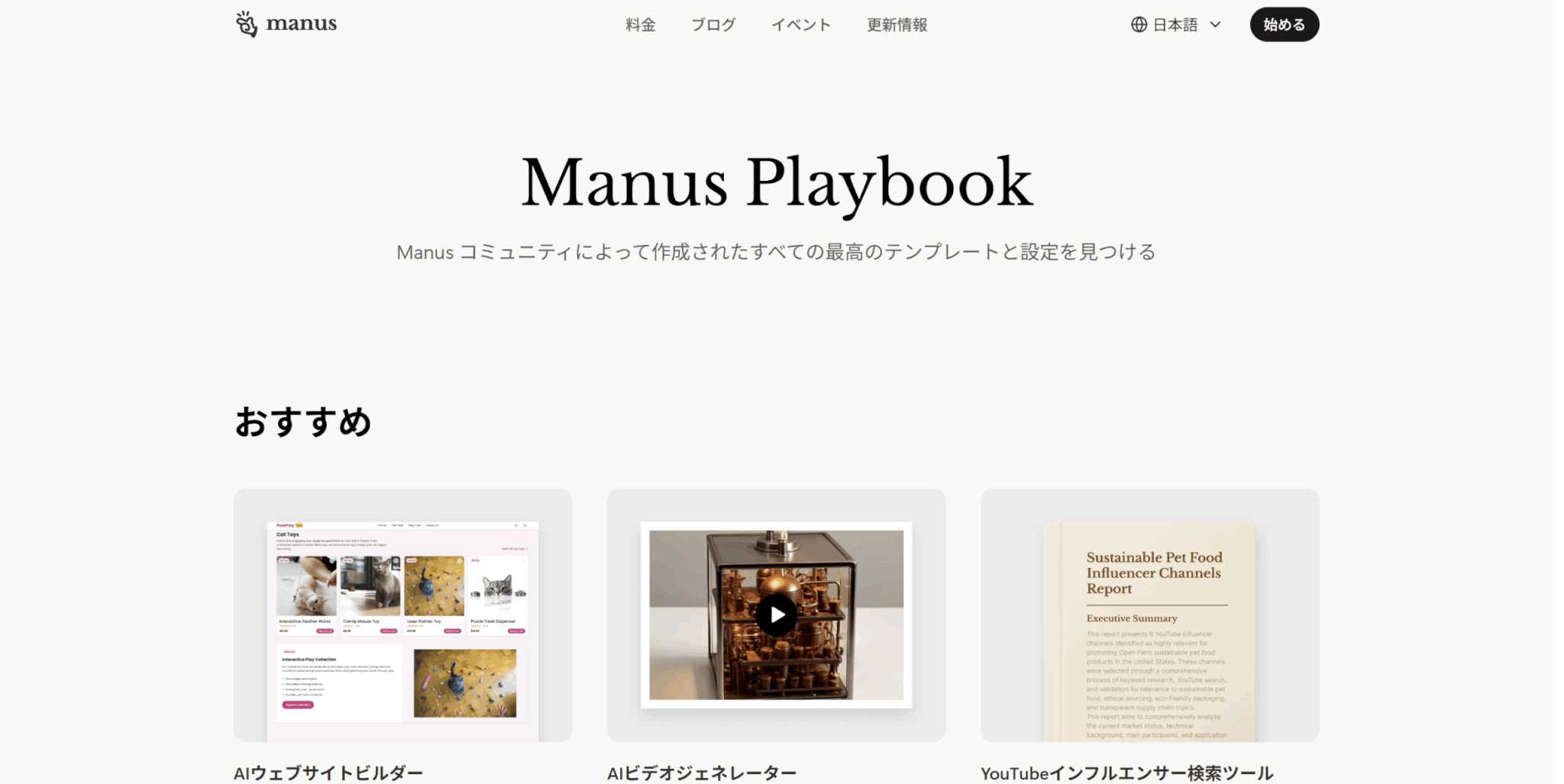
ユーザーはゼロからプロンプトを考える必要がなく、Playbookを選ぶだけでそのタスクに特化した高性能なAIエージェントを即座に起動させることが可能です。
テンプレートはコミュニティメンバーによって作成されています。
自分でプロンプトを考えることなく効率的に作業ができるようになるでしょう。
Schedule Task
Schedule Taskは、特定のエージェントをあらかじめ設定したスケジュールで自動的に実行させる機能です。
一度設定してしまえば、ユーザーが都度指示を出す必要はなく、AIエージェントがバックグラウンドで定期的にタスクを実行し、成果物を自動で生成します。
たとえば、日々の市場レポートやニュースのダイジェスト、毎週の顧客調査などの定型作業を任せることが可能です。
日次、週次、月次での設定が可能で、定型的な情報収集やレポート作成業務を完全に自動化し、業務効率を向上させることができます。
Manus Slides
Manus Slidesは、テーマやキーワードを指示するだけで、AIが構成の立案から各スライドのデザイン、内容の記述までを一気通貫で自動生成する機能です。
生成されたスライドは、PowerPoint(PPTX)やGoogleスライド、PDF形式でエクスポートでき、手元で自由に編集することが可能です。
また、文字であればManus上でも編集できます。

マルチプラットフォーム対応
Manus AIはマルチプラットフォームに対応しており、さまざまな環境で利用可能です。
iOS版およびAndroid版のモバイルアプリに加え、Windows版のデスクトップアプリも提供されています。
そのため、どのデバイスからでも同じアカウントでアクセスでき、いつでもどこでも高度なAI機能を活用できる環境が整っています。
Mail Manus
Mail Manusは届いたメールをManusに転送するだけで瞬時にタスクに変換することができます。
これにより、長いニュースレターを要約したり、会議メモから構造化されたToDoリストを作成したりすることが可能です。
コピー&ペーストなどの手間もなく、転送するだけで自動的に複雑なタスクを処理できます。
コラボレーション機能とライブラリ機能
Manus 1.5では、チームで共同作業を行うためのコラボレーション機能とライブラリ機能が追加されました。
ライブラリ機能では、Manusが生成したレポート、スライド、Webアプリケーションなどの成果物を一元的に保存・管理できます。
これにより、過去の成果物を簡単に検索・再利用でき、プロジェクトの継続性が向上します。
チームでの共同作業を可能にするコラボレーション機能と、生成されたファイルを一元管理するライブラリ機能により、プラットフォームとしての完成度が高まっています。
Manusの料金とプラン|無料枠+サブスク

Manusを利用してみたいと考えている方にとって、料金も気になるポイントです。
ここでは、Manusの料金プランや無料枠について解説します。
無料枠(初回・日次)と制限事項
Manusは、アカウント登録時に1,000クレジット、さらに毎日300クレジットが無料で付与され、基本的な機能を試すことができます。
日常的な質問やウェブ検索といった単純なタスクは、この無料クレジットの範囲内で十分に利用可能です。
さらに、データ分析や可視化なども300クレジット以内で可能で、Manus 1.5 Liteは無料で全てのユーザーが利用できます。
ただし、無料枠のクレジットは翌日に繰り越されず、毎日リセットされる点に注意が必要です。
また、スライド自動生成や動画生成といった複雑な機能は有料プラン限定となっているほか、同時に実行できるタスク数も1つに制限されています。
Regarding daily credits, you need to log in to Manus every day to claim 300 free credits. Please note that credit refresh may experience slight delays. The 300 daily credits are only valid for that day and will reset the next day;
和訳:デイリークレジットに関しては、300 無料クレジットを請求するには、毎日 Manus にログインする必要があります。クレジットの更新に若干の遅延が生じる場合がありますのでご注意ください。300 デイリー クレジットはその日にのみ有効で、翌日にリセットされます。
出典:Manus ヘルプセンター
個人向け:Basic/Plus/Proの違い
Manusの個人向け有料プランとしては、Basic/Plus/Proの3つが提供されています。
それぞれのプランの特徴は以下の通りです。
| 項目 | Basic | Plus | Pro | |
|---|---|---|---|---|
| 料金 | 月払い | $19 | $39 | $199 |
| 年払い | $190 | $390 | $1,990 | |
| 月間利用可能クレジット | 1,900 | 3,900 | 19,900 | |
| 追加購入できるクレジット | 全プランで1,900 / 3,900 / 19,900の3パターン購入可能 | |||
| 同時実行タスク数 | 2個 | 3個 | 10個 | |
| スケジュールタスク数 | 2件 | 3件 | 10件 | |
どのプランでも、毎日更新されると300クレジットがもらえ、画像生成・動画生成・スライド生成・Agentモードなどの有料プラン向け機能が利用可能です。
主な違いは、毎月利用できるクレジット数と同時実行タスク数、スケジュールタスク数であるため、自分の利用頻度に合わせてプランを選ぶといいでしょう。
なお、Proプランではベータ機能の早期アクセスができるほか、ManusのオリジナルTシャツがもらえます。
チーム向け:Manus Team
法人やチームでの利用にはManus Teamプランが用意されています。
このプランは4人以上から利用でき、1人あたり月額$39、または年額$390で利用可能です。
機能は個人向けの有料プランと同様であり、メンバーごとに10個の同時実行タスク、10件のスケジュールタスクが利用可能です。
また、1メンバーごとに毎月3,900クレジットが付与され、このクレジットはチームメンバー全員で共有できます。
そのため、特定のメンバーが多くのクレジットを消費しても、チーム全体で柔軟に融通し合えます。
追加クレジットの購入と消費ルール
各プランで毎月付与されるクレジットを使い切ってしまった場合でも、必要に応じて追加でクレジットを購入可能です。
1,900クレジット、9,900クレジット、19,900クレジットの3つのパッケージが用意されており、スポットで大規模なタスクを実行したい場合に便利です。
ただし、プランごとに購入上限があるので注意してください。
クレジットの消費は、まずイベントクレジットから使われて、次に毎日付与される300クレジット、月額プランのクレジット、追加購入したクレジット、最後に無料クレジットという優先順位で消費されるのが基本ルールです。
なお、日次・月次で付与されるクレジットは繰り越しできません。
一方で無料クレジットや追加購入したクレジットには有効期限がありません。
商用利用について
Manusで生成した文章、画像、スライドなどの成果物の著作権はユーザーに帰属し、原則として商用利用が可能です。
当社は、いかなる入力または出力(以下、総称して「お客様コンテンツ」といいます)についても所有権を主張しません。第5.3条の規定に従い、当社とお客様との間では、お客様がお客様のコンテンツに関するすべての権利、権原、および利益を保有します。
出典:Manus | 利用規約
そのため、レポートやプレゼン資料、ブログ記事など、ビジネス目的で自由に活用できます。
ただし、類似の出力を複数のユーザーに生成する可能性があるため、生成したものが必ずしもユニークであるとは限らないことに注意が必要です。
Manusの始め方
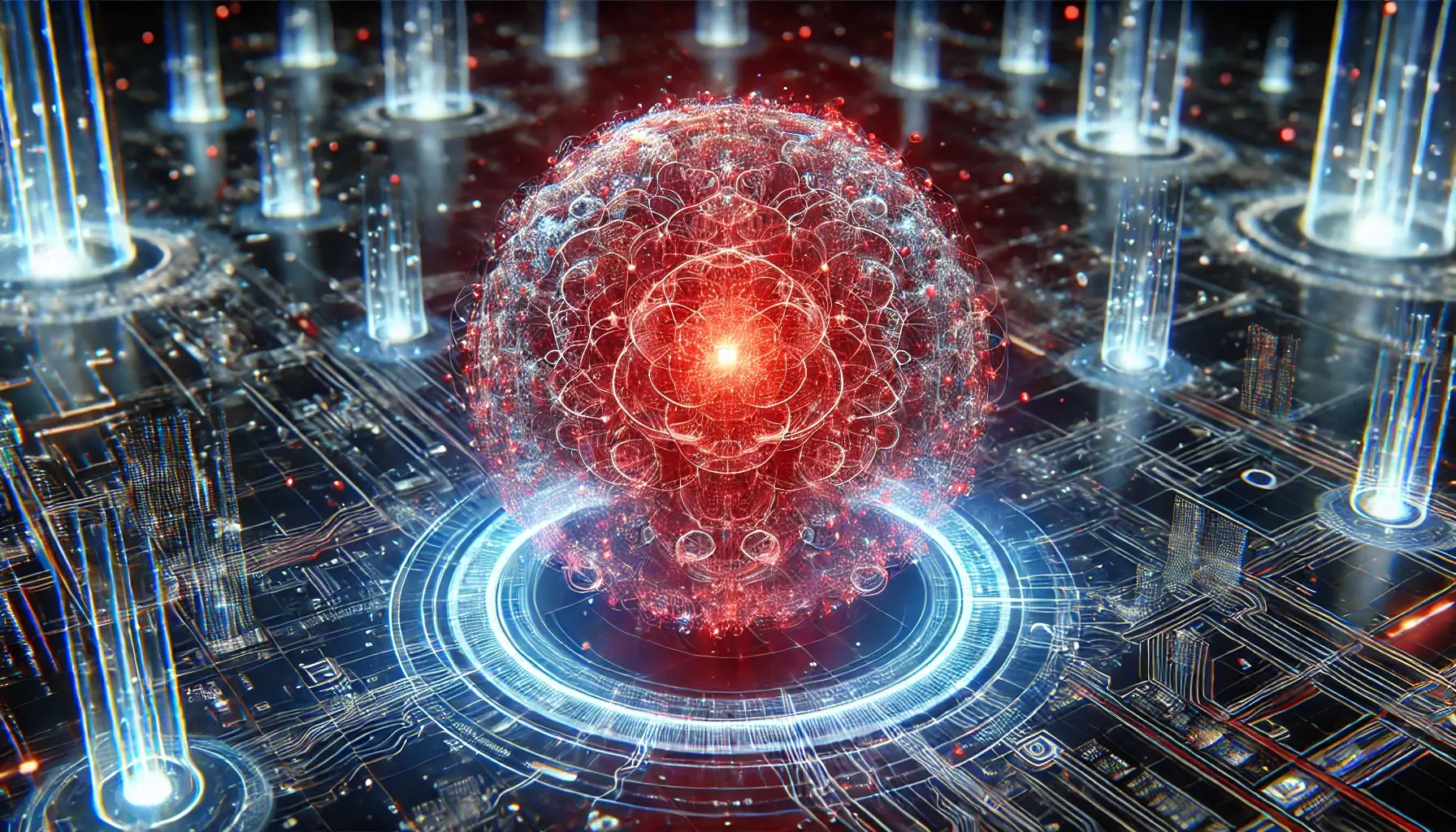
ここでは、Manusの始め方を解説します。
Manusは以前までウェイトリストへの登録が必要でしたが、現在ではだれでも登録が可能となっています。
初期設定とクレジット確認
まずはアカウント登録からクレジットの確認、初期設定としてPlaybookの選択までをご説明します。
まずは公式サイトにアクセスしましょう。
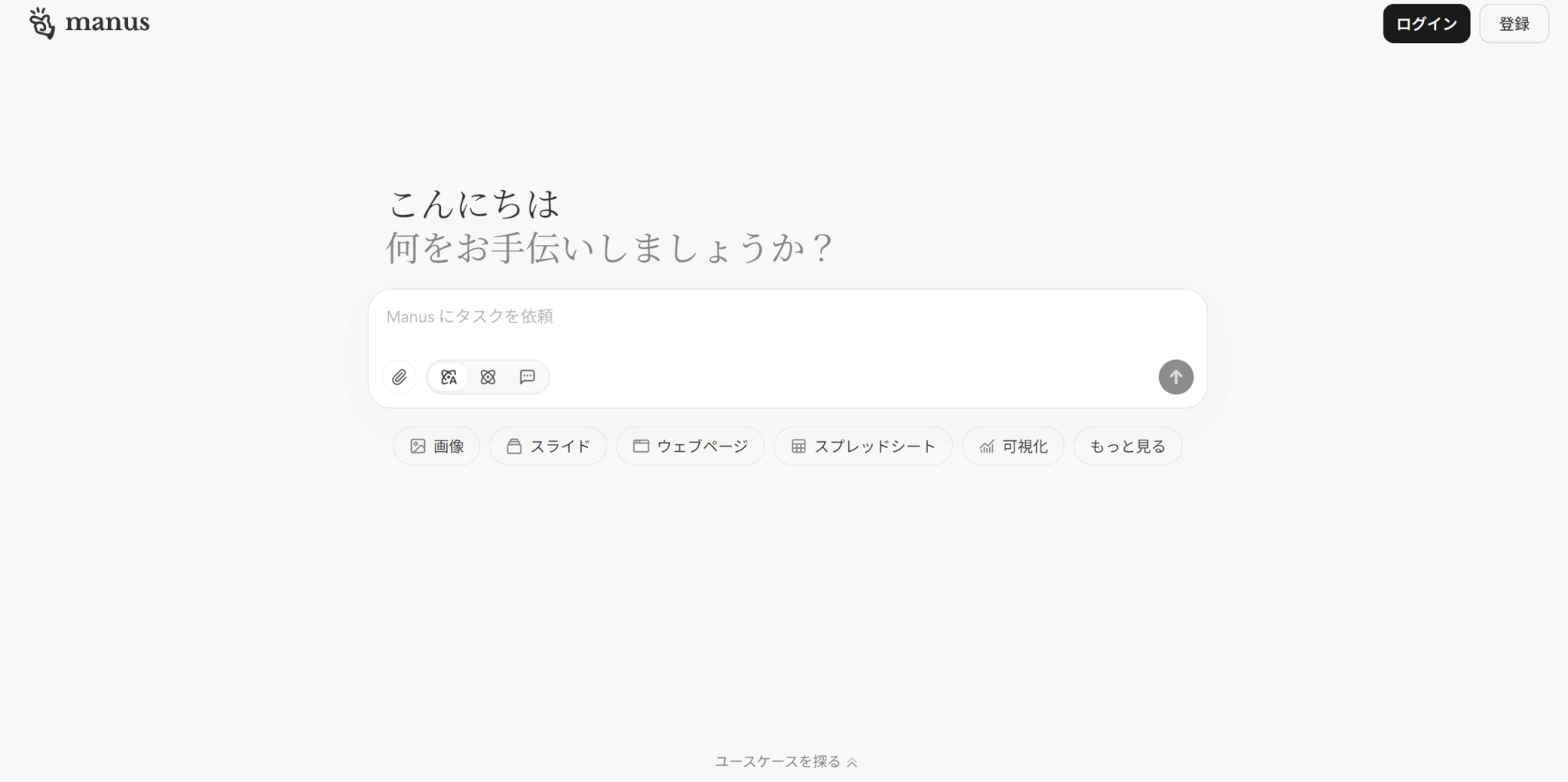
右上の「登録」をクリックします。
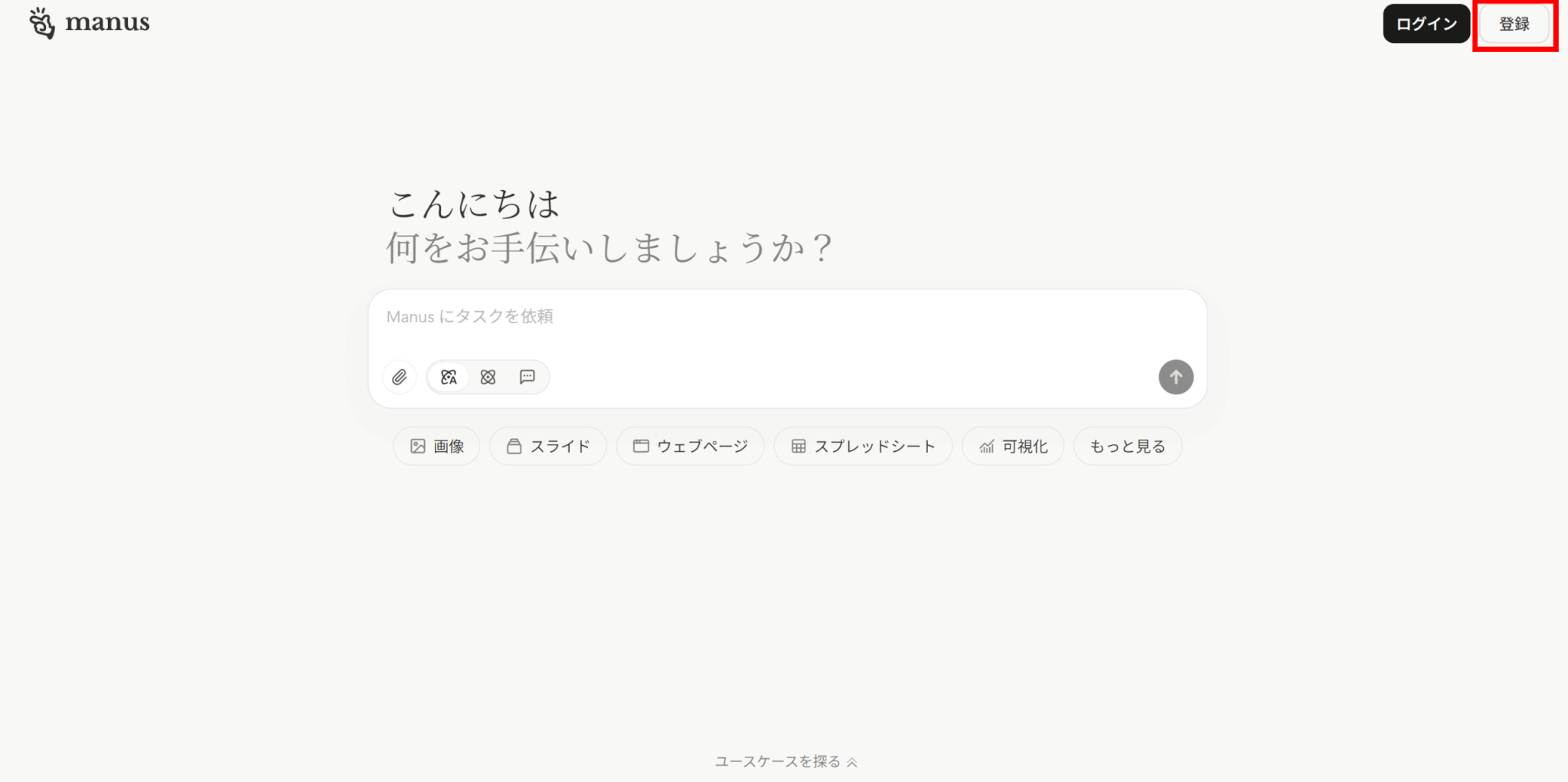
Google、Microsoft、Appleのアカウント、もしくはメールアドレスで登録できます。
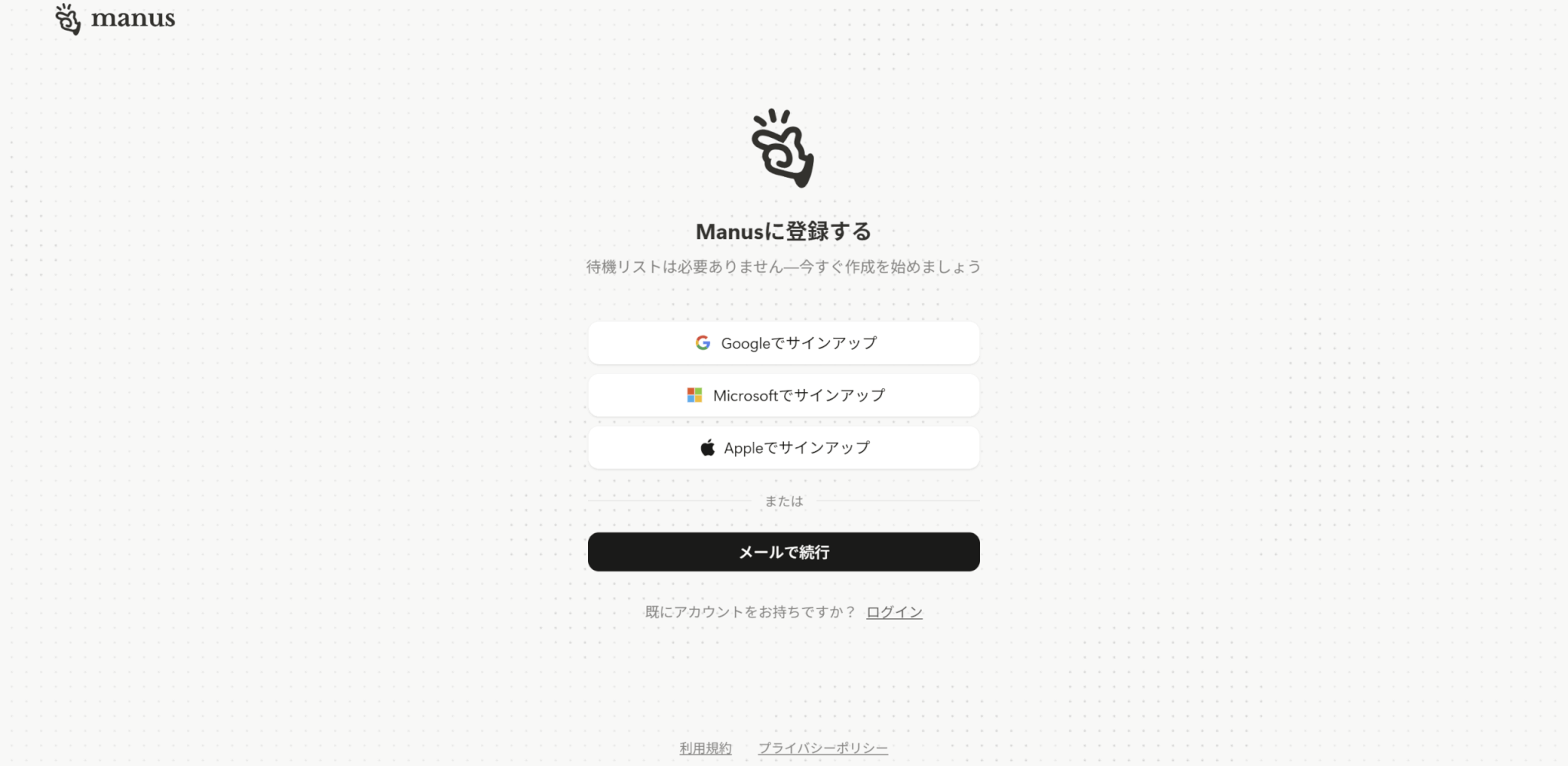
必要事項を記入して登録しましょう。
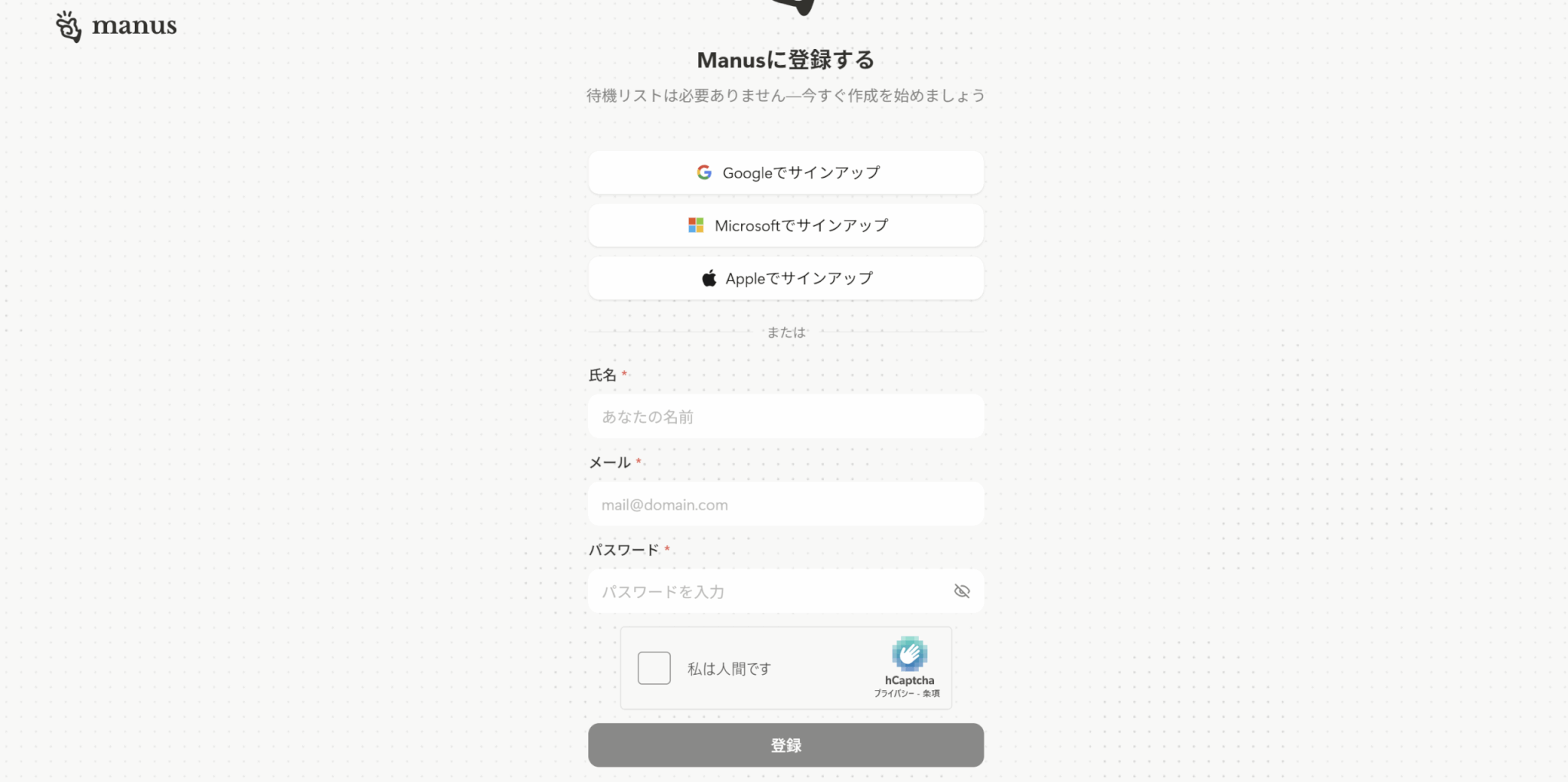
アカウント登録後、Manusにログインします。
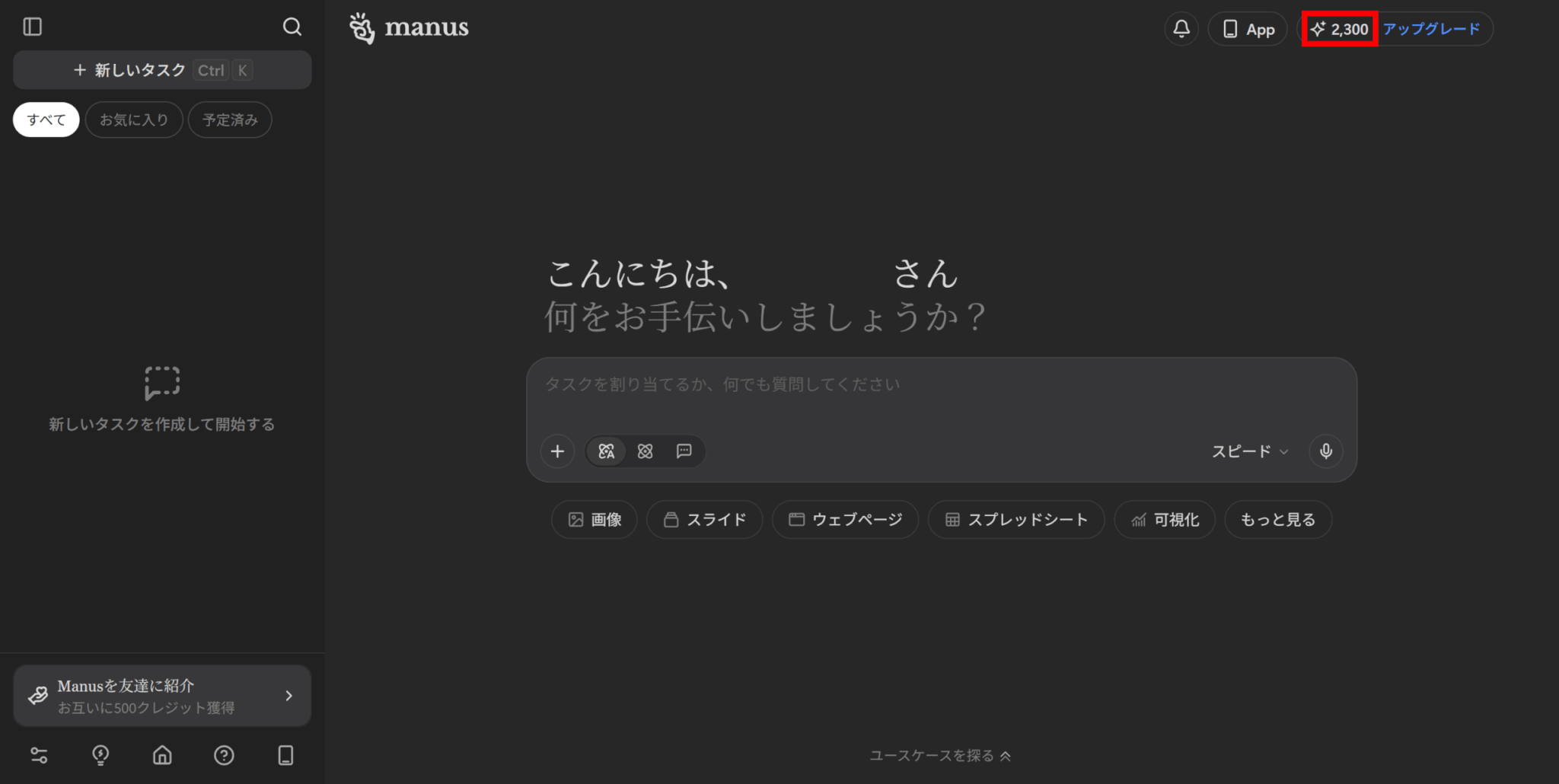
ここで指示を出すことで、タスクを実行可能です。
なお、右上に現在利用可能なクレジット数が表示されています。
また、左下の設定画面からもクレジット数が確認できます。
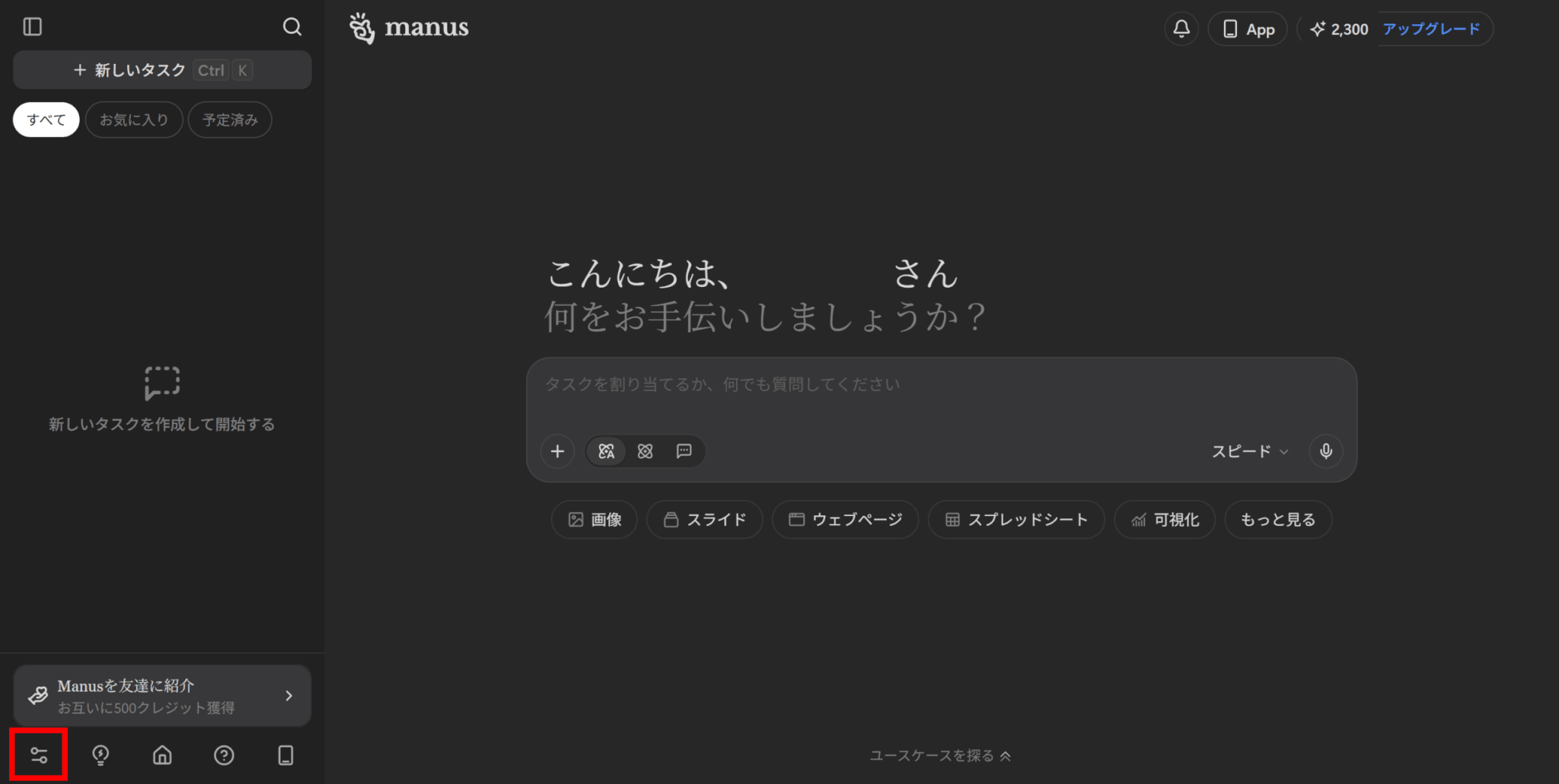
「使用状況」のタブから、現在のクレジット数と獲得履歴が確認可能です。
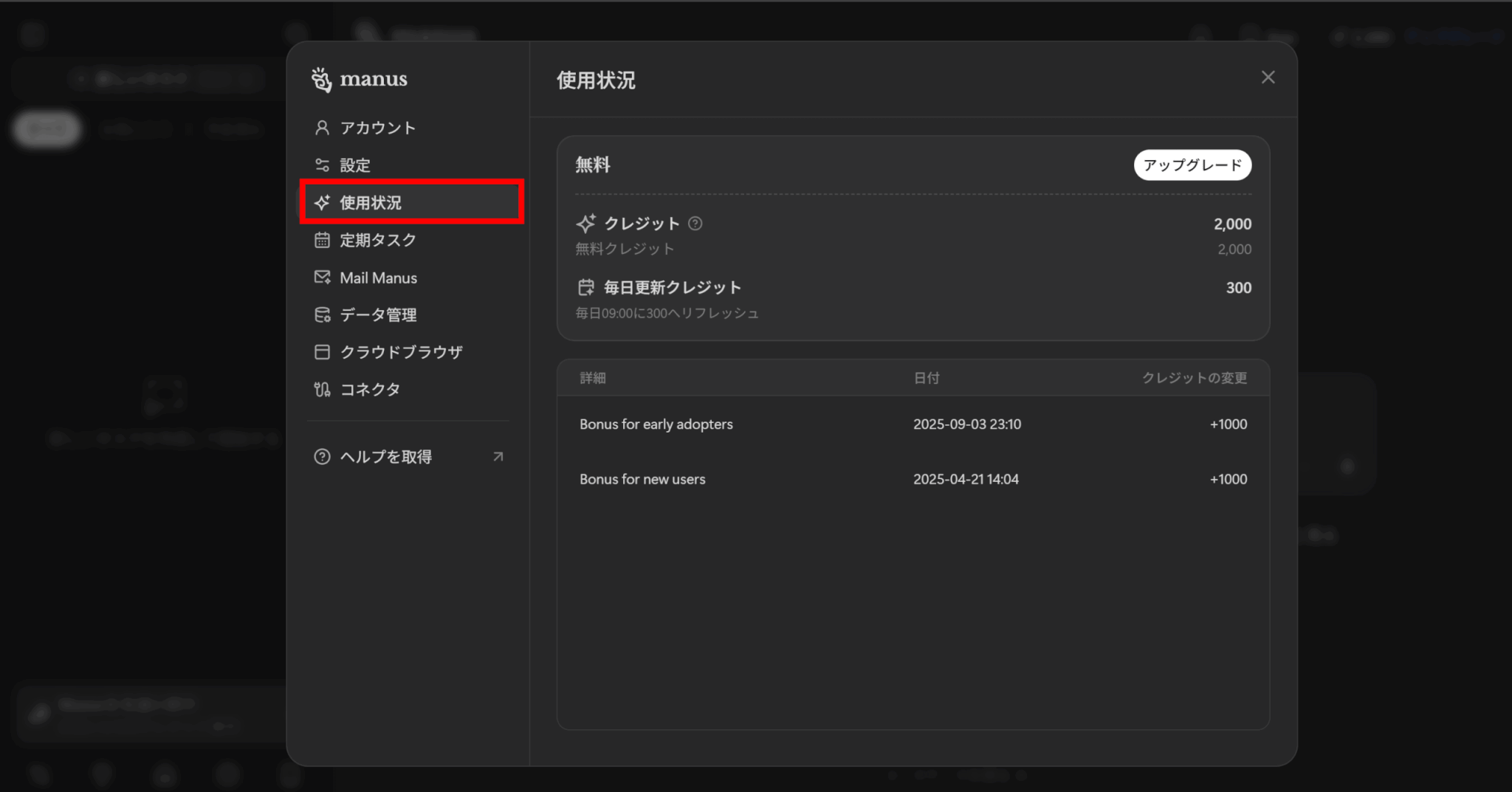
メッセージウインドウの右下の「もっと見る」をクリックし、「Playbook」をクリックしましょう。
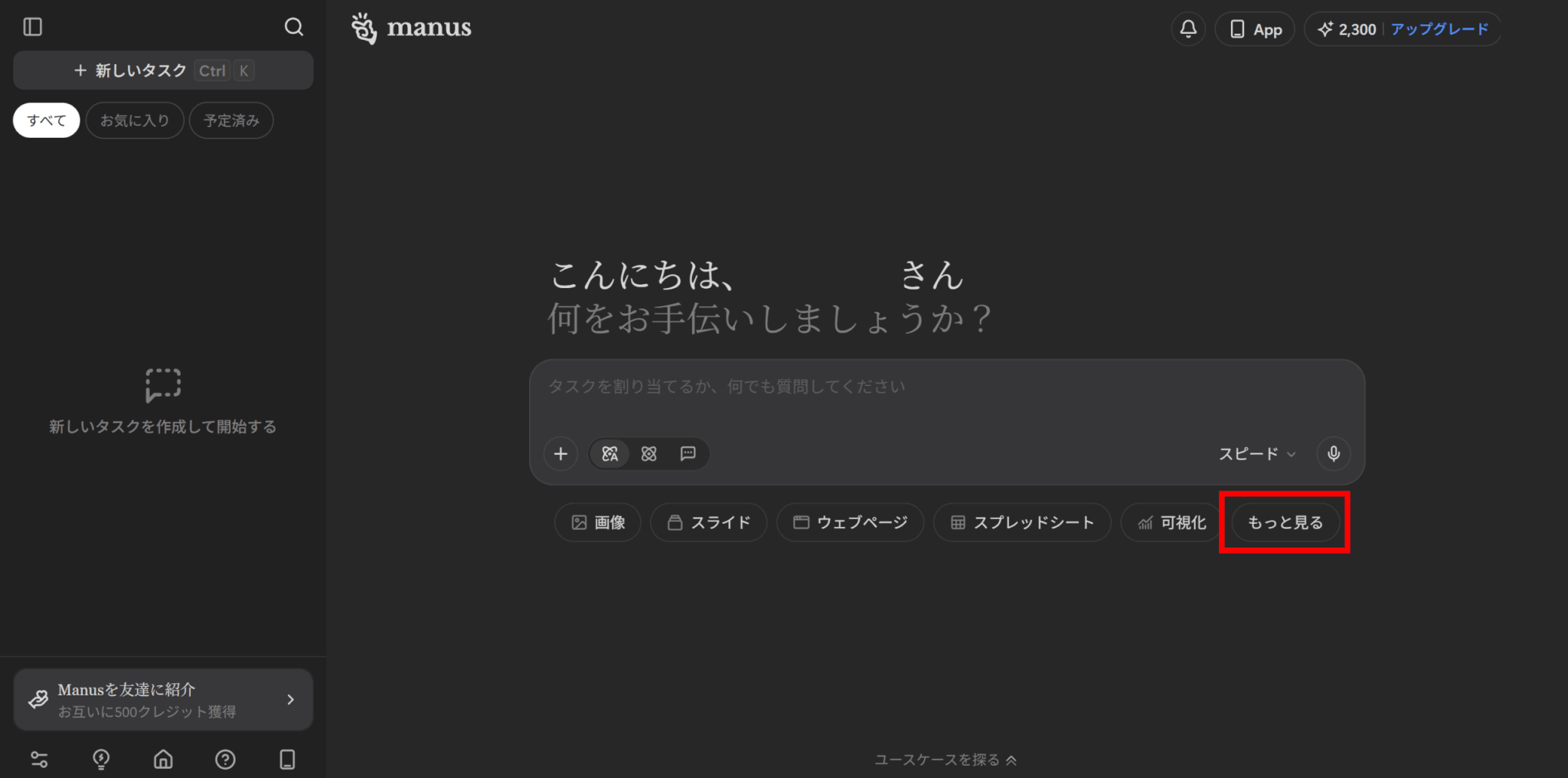
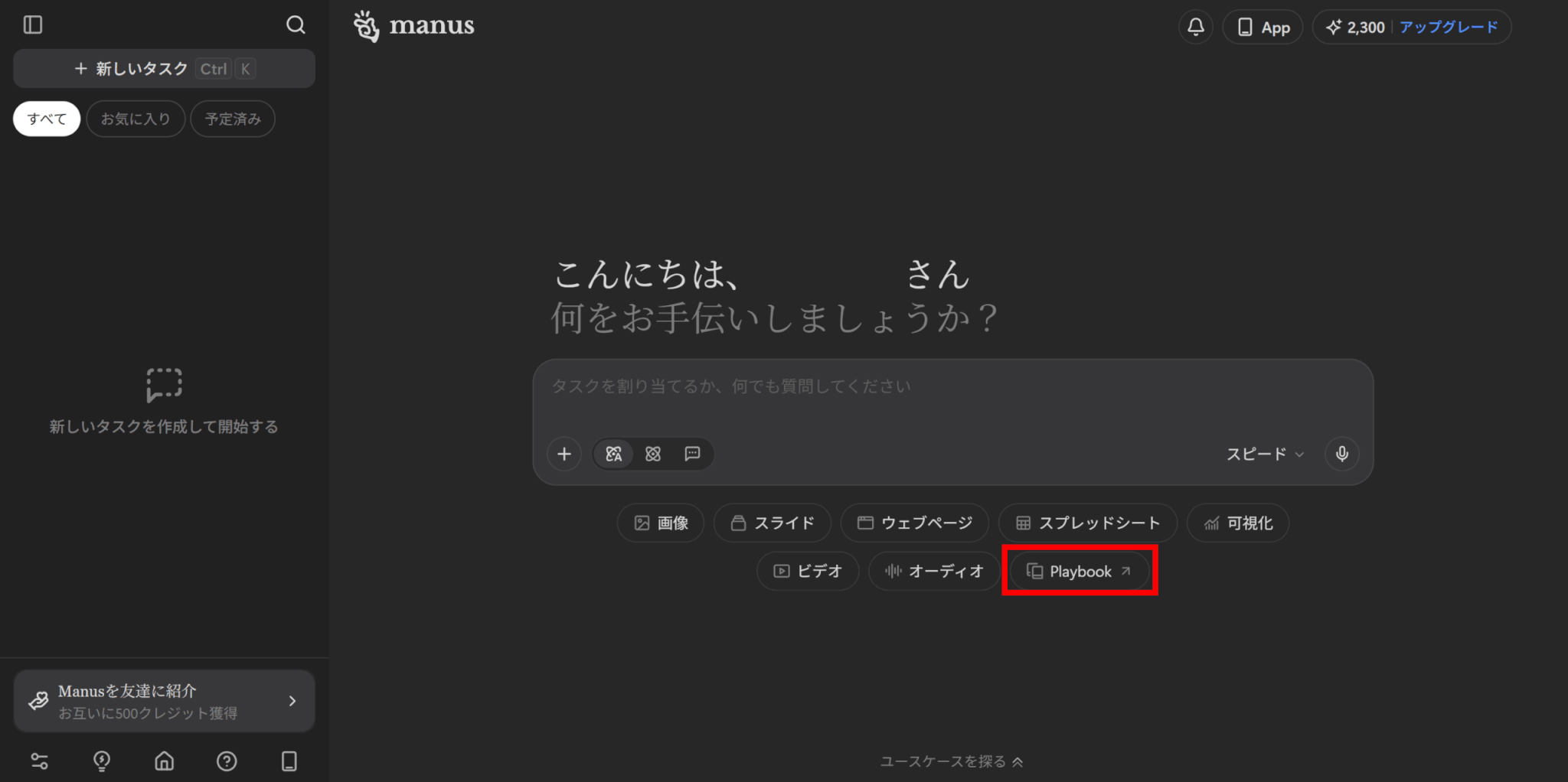
さまざまなテンプレートが表示されるため、好きなものを選択してください。
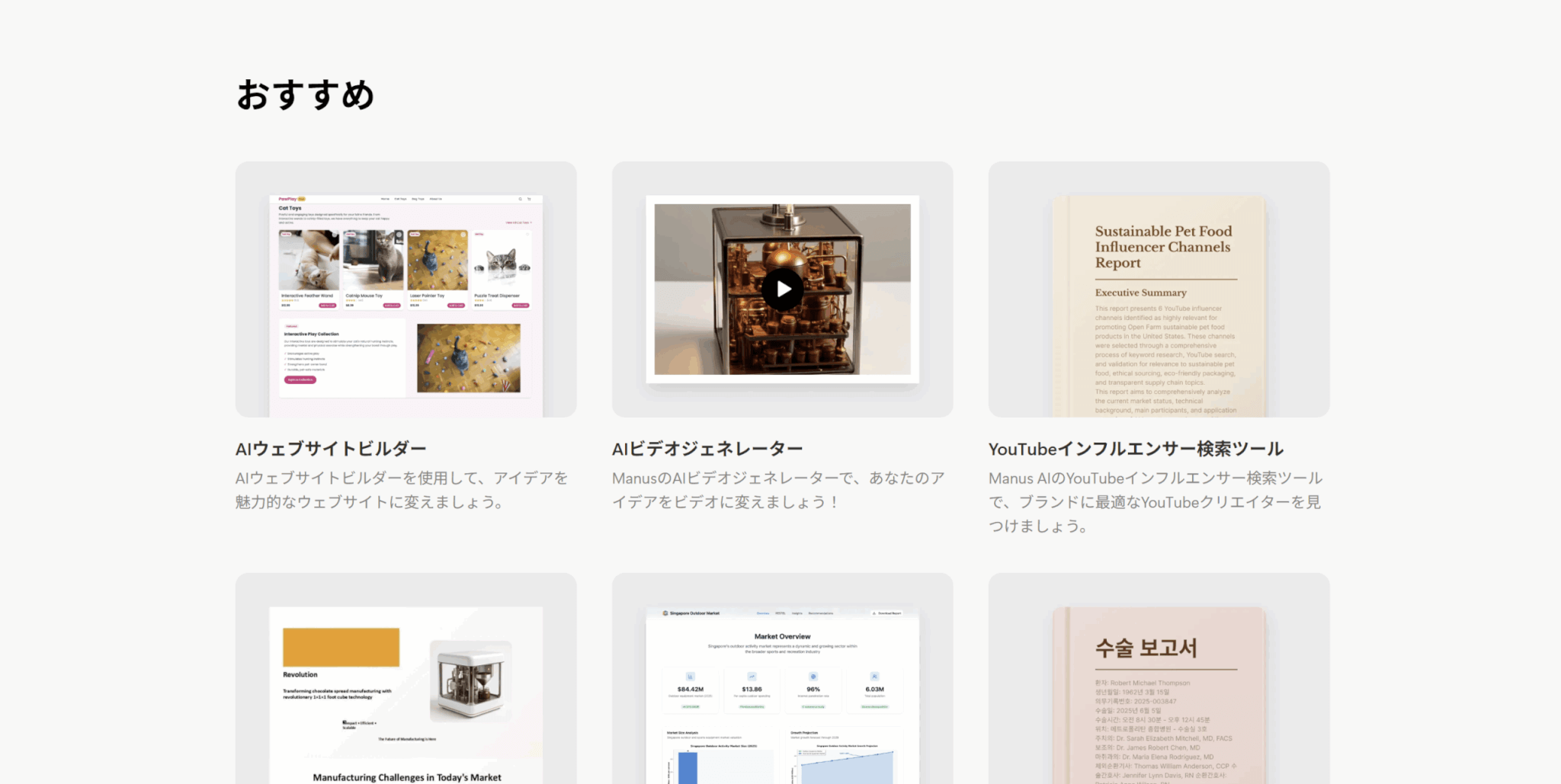
テンプレートに沿ってプロンプトを作成し、「生成を開始」をクリックすることでタスクを実行できます。
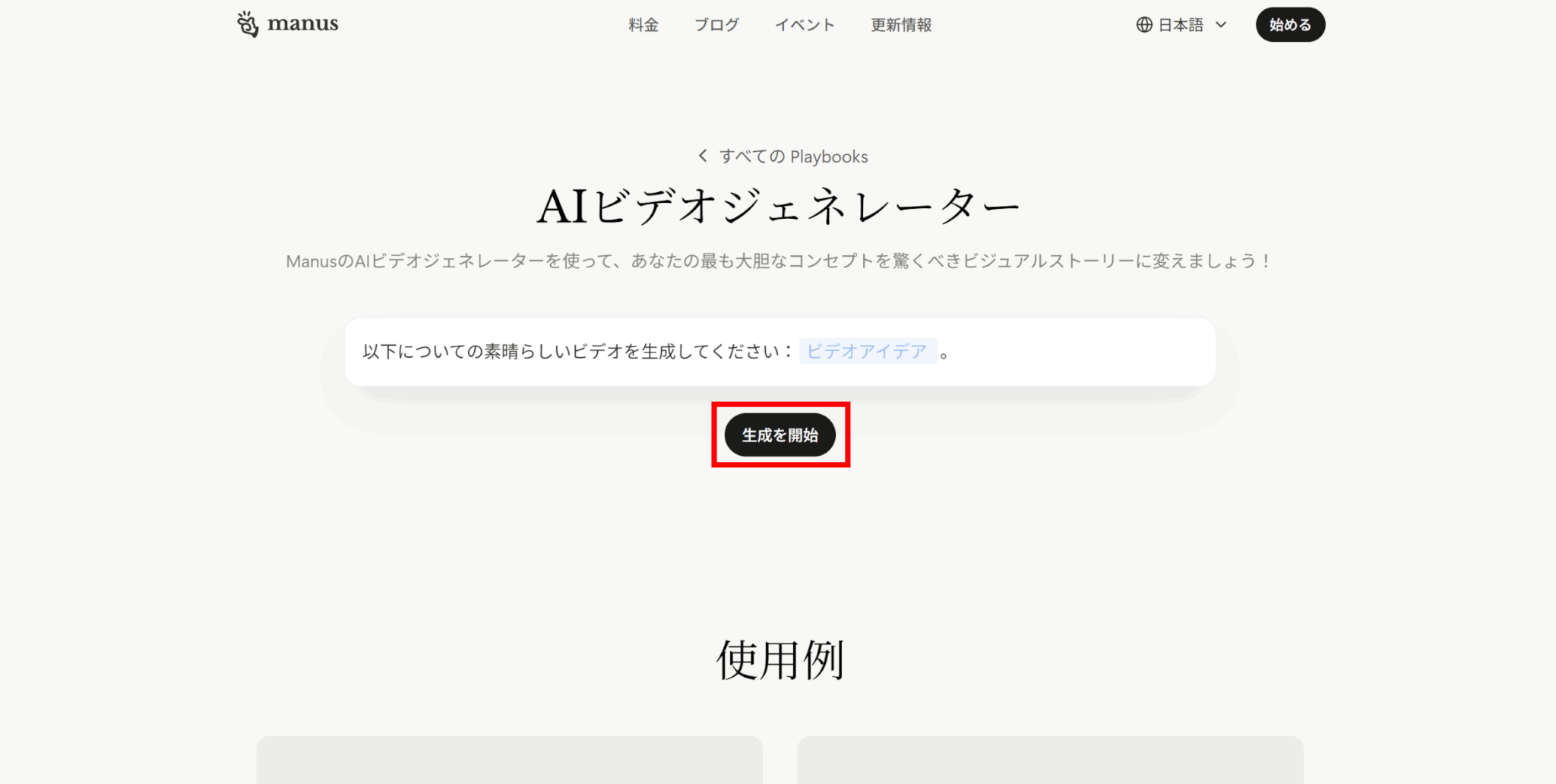
ChatモードとAgentモードの切り替え
ManusにはChatGPTなどのようにAIと会話や簡単な質問ができるChatモードと、複雑なタスクを自律的に実行するAgentモードがあります。
これらはメッセージウインドウの左下で切り替えることが可能です。
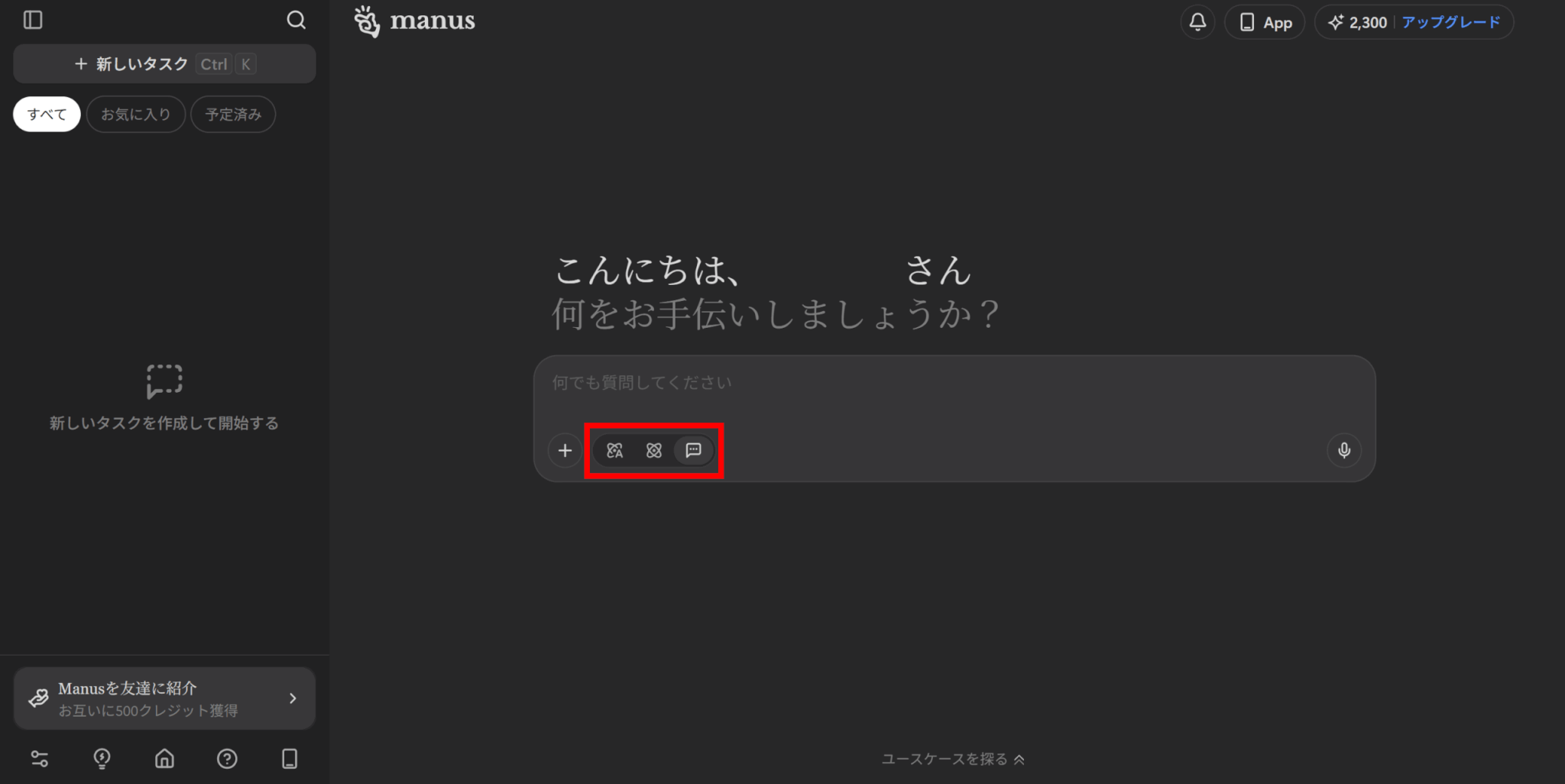
1番右がChatモード、真ん中がAgentモードとなり、1番左にすると適応型モードになります。
適応型モードとは、ユーザーの質問に応じてChatモードとAgentモードを自動的に切り替えるモードであり、モード選択に迷う場合に選ぶとよいでしょう。
バージョンの切り替え方法
設定画面からエージェントのバージョンを簡単に変更することが可能です。
タスクの複雑度や必要な品質に応じて、都度切り替えて使い分けることで、コストと性能のバランスを最適化できます。
たとえば、簡単な情報検索や要約にはManus 1.5 Liteを使い、本格的なデータ分析やアプリ開発にはManus 1.5を使うといった柔軟な運用が可能です。
モバイル/デスクトップでの操作ポイント
Manusはデスクトップとモバイルでシームレスに連携しますが、それぞれのデバイスの特性に合わせて使い分けるのが効率的です。
デスクトップ版は、広い画面とキーボードを活かし、複雑な市場調査やスライド・長文レポートの作成、データの詳細な分析、Webアプリケーション開発といった腰を据えた作業に最適です。
一方、モバイルアプリは移動中や外出先での利用に特化しており、音声入力による簡単な指示出しや、タスクの進捗確認、アイデアのメモなどに便利です。
モバイル版でもデスクトップ版と同様に2画面表示を採用しており、思考プロセスと作業内容を同時に確認できます。また、進捗状況に応じて通知を受け取ることもできます。
オフィスではPCでじっくりタスクを設計し、外出先ではスマートフォンでその結果を確認・活用するといった、柔軟なワークフローを構築可能です。
Manusの使い方

ここでは、Manusの使い方をそれぞれの機能別にご紹介します。
Wide Researchの使い方
Wide Researchは、複数のAIエージェントに作業を並列処理させ、大量のデータを素早く処理できるようにする機能です。
Wide Researchを使うには、有料プランに加入している必要があります。
なお、2025年9月現在はProプランのみが対応しています。
Wide Researchは特に設定などは必要なく、調査したい内容をプロンプトとして入力すると、自動的に作業を分担して複数のエージェントが並列に処理します。
Schedule Taskの使い方
Schedule Taskを設定することで、定期タスクを自動実行できるようになります。
Schedule Taskの使い方は以下の通りです。
画面左の「予定済み」を選択し、「+新しいスケジュール」をクリックしましょう。

または設定の「定期タスク」からも予定を作成できます。
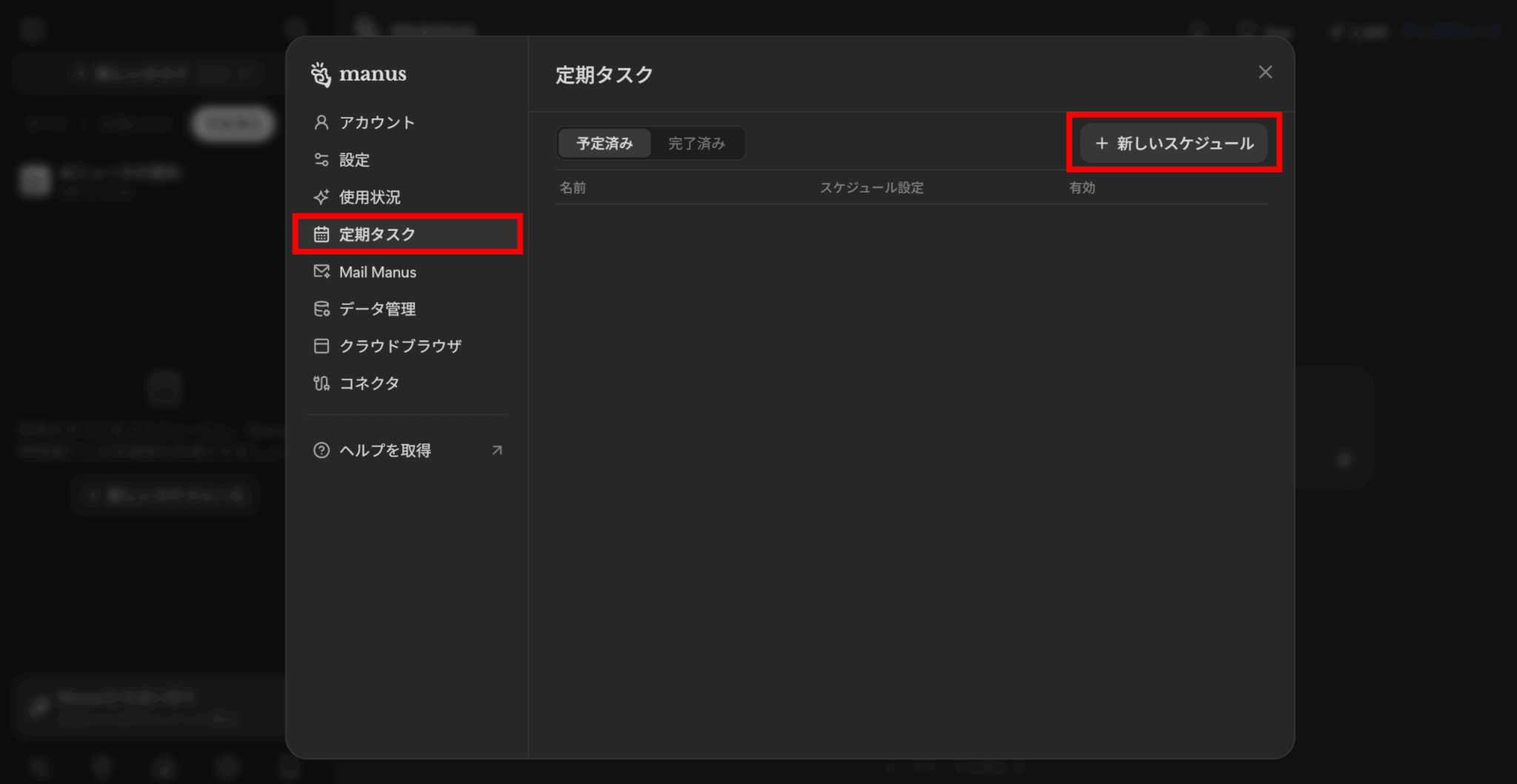
タスクの名前やプロンプト、スケジュールを指定して「保存」をクリックします。
前日のAIに関するニュースをまとめ、要約を送信してください。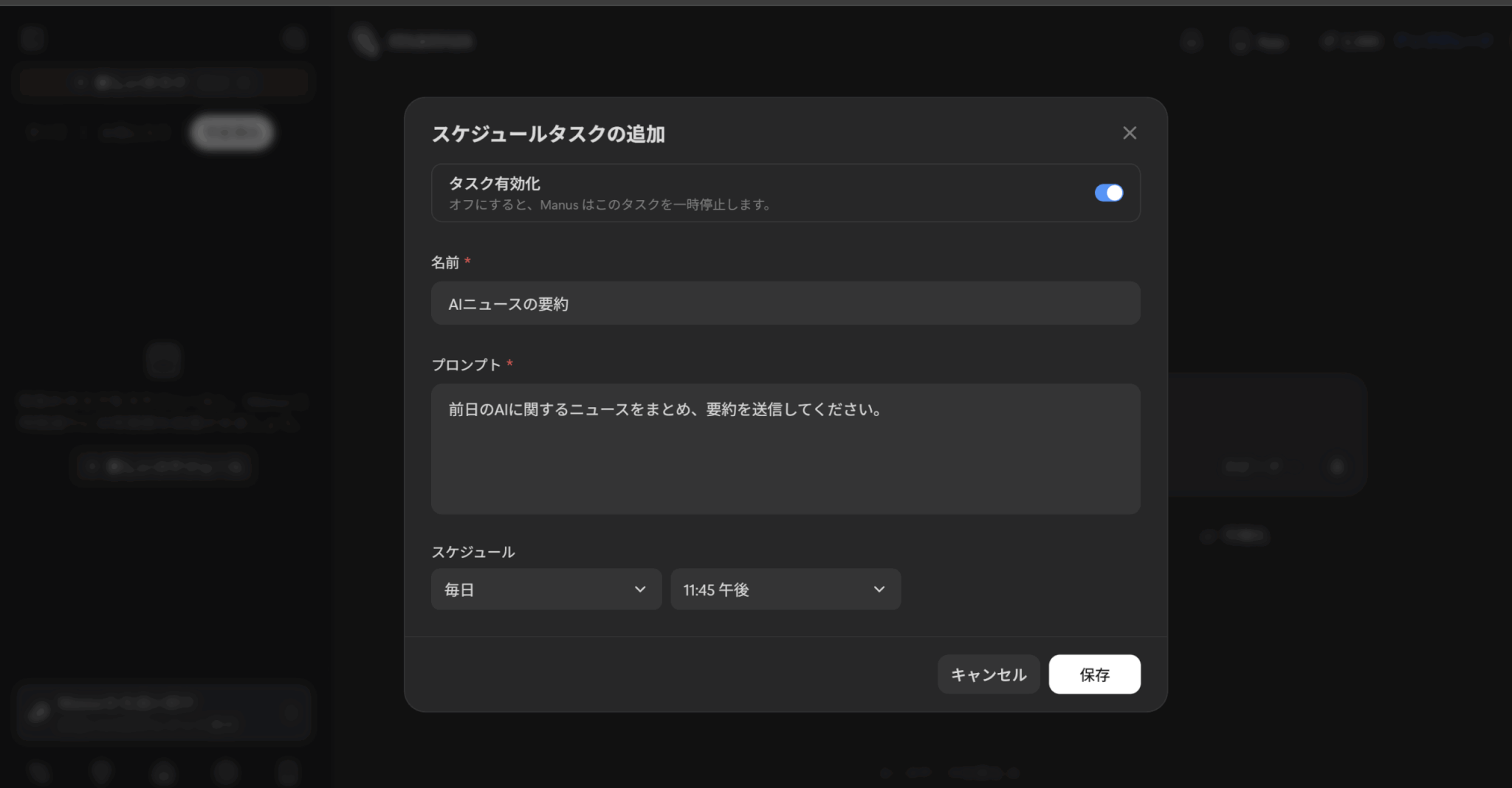
これでスケジュール通りにタスクが実行されるようになります。
設定した時間になると、タスクが自動で実行されます。
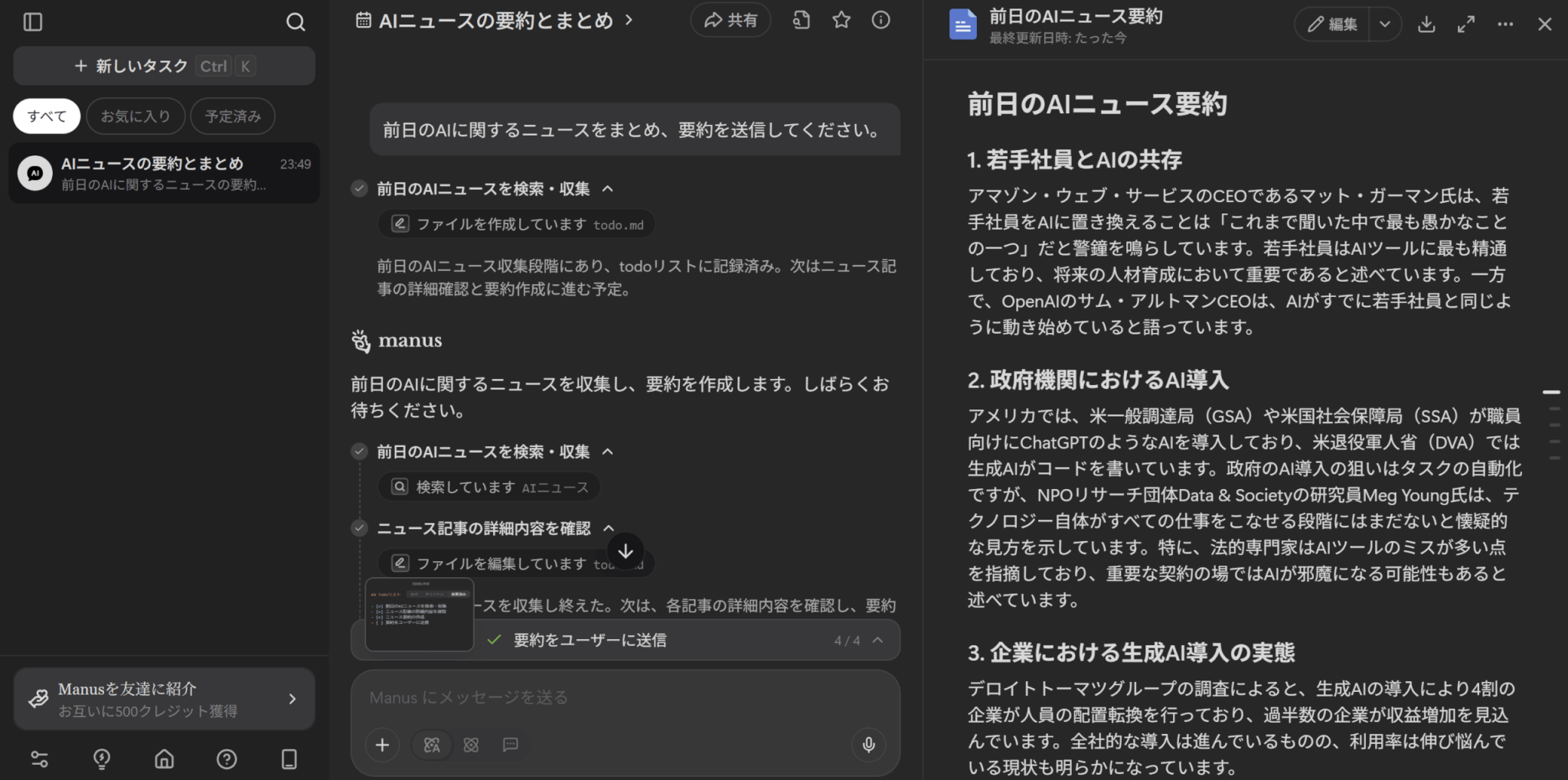
画面右には実行結果が、左には実行ログが表示されます。
Manus Slidesの作り方
次に、Manus Slidesの使い方を解説します。
Manus Slidesでは、テーマや内容をもとに高品質なプレゼンテーション用スライドを生成できます。
メッセージウインドウの下から「スライド」を選択します。
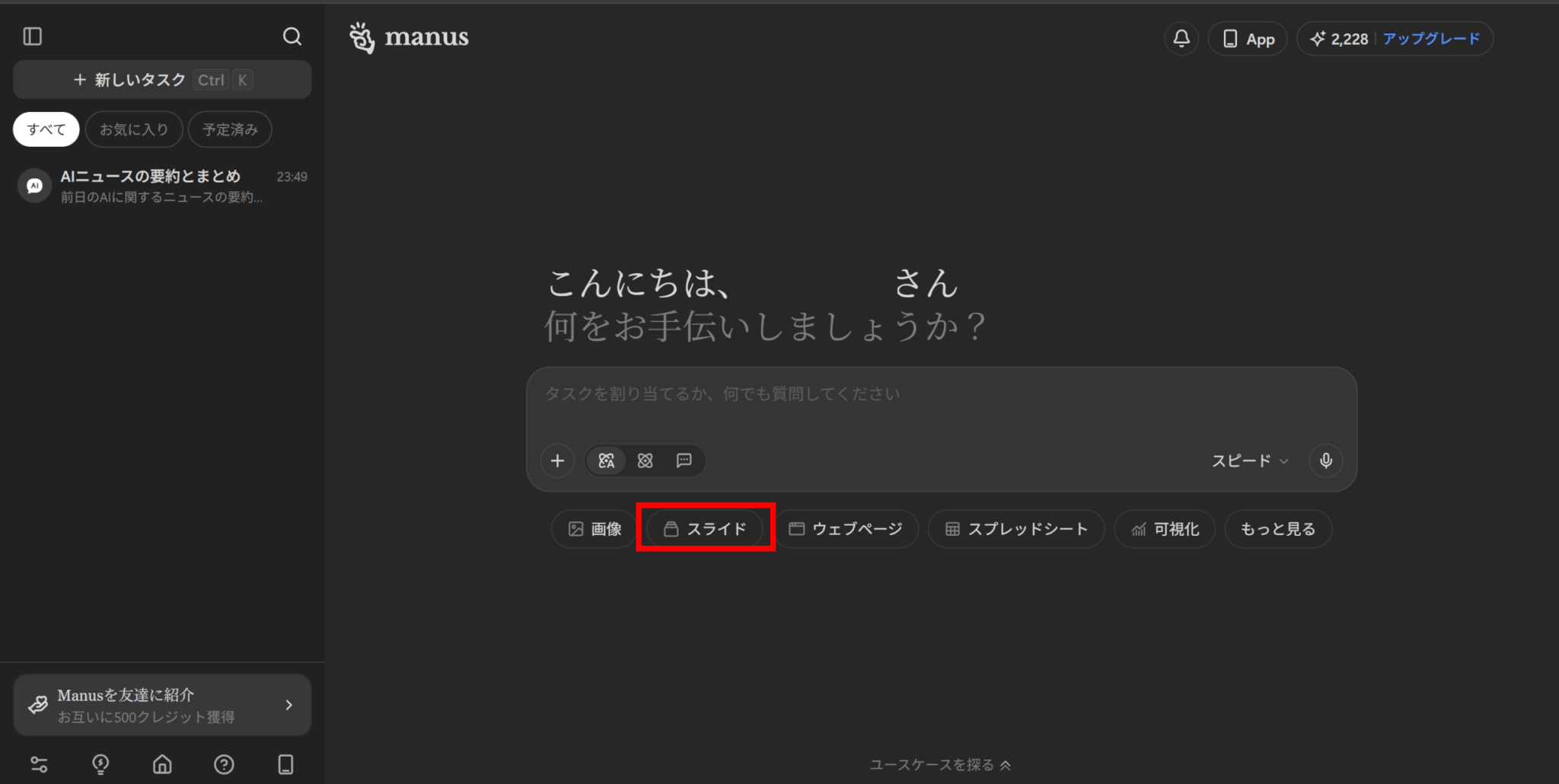
次に生成したいスライドの内容をプロンプトで指定しましょう。
スライドのテーマや生成するページ数も選択可能です。
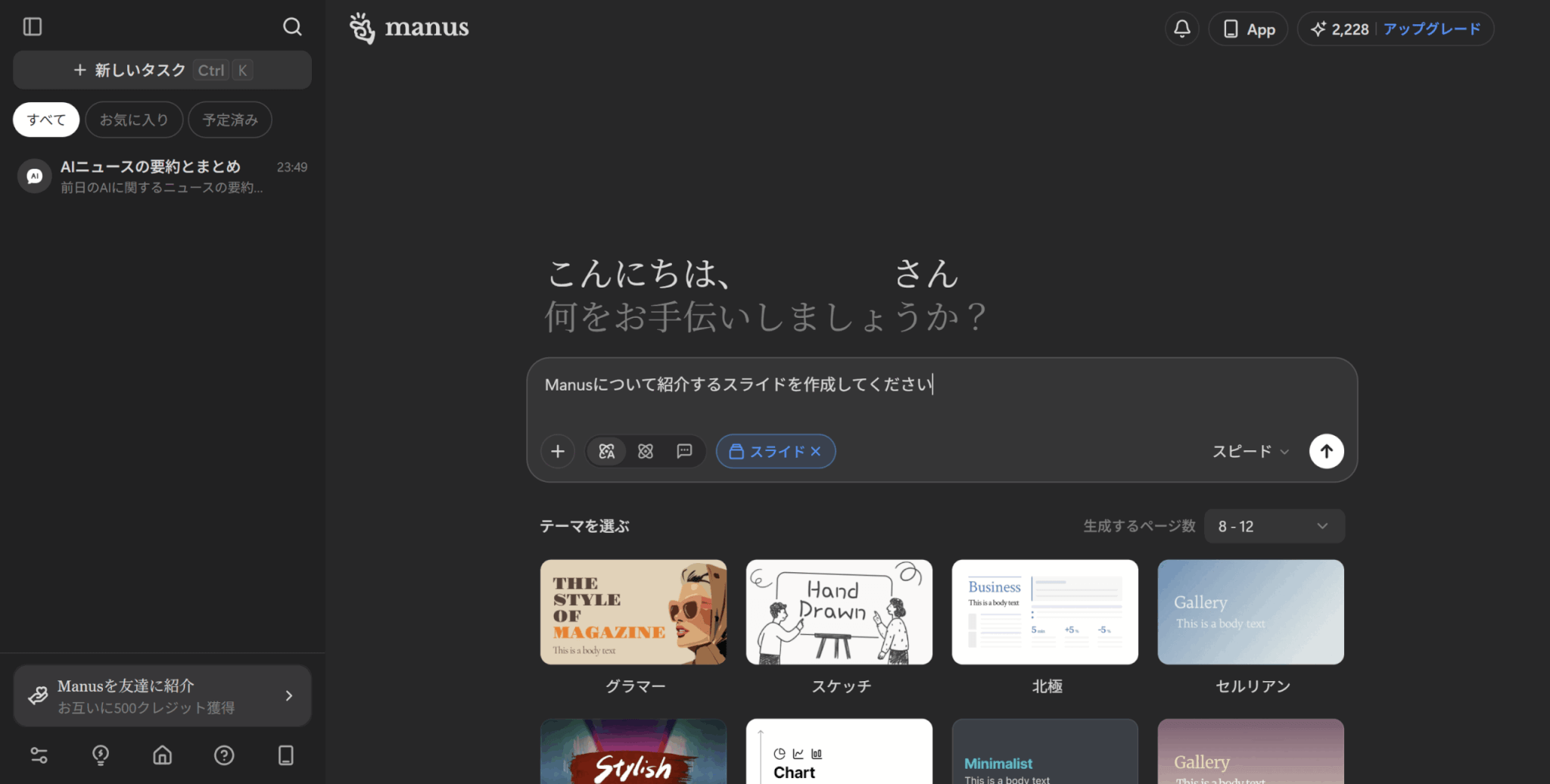
しばらくするとタスクが完了し、結果が出力されます。
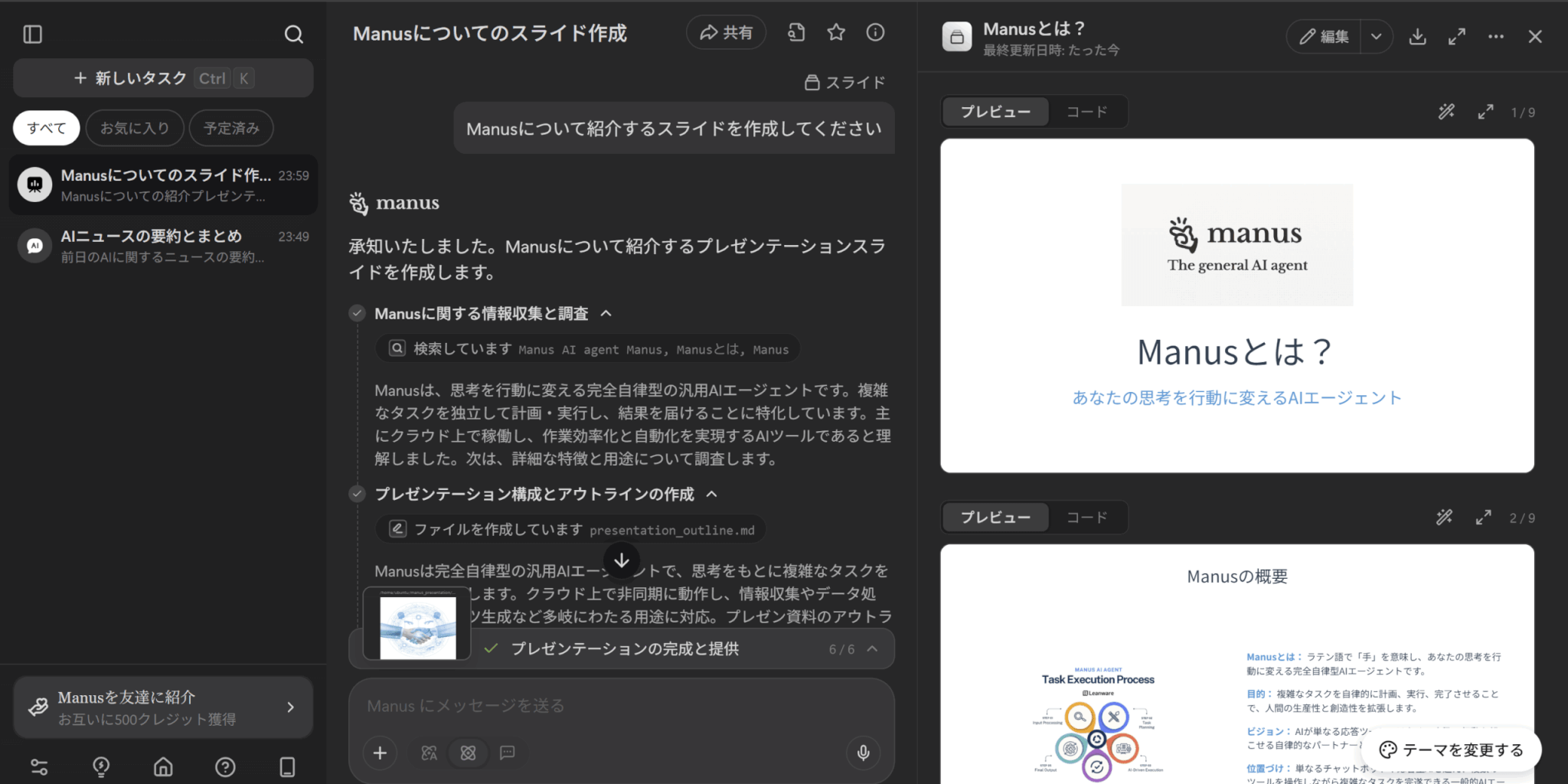
ダウンロードボタンをクリックすると、生成されたスライドを保存できます。
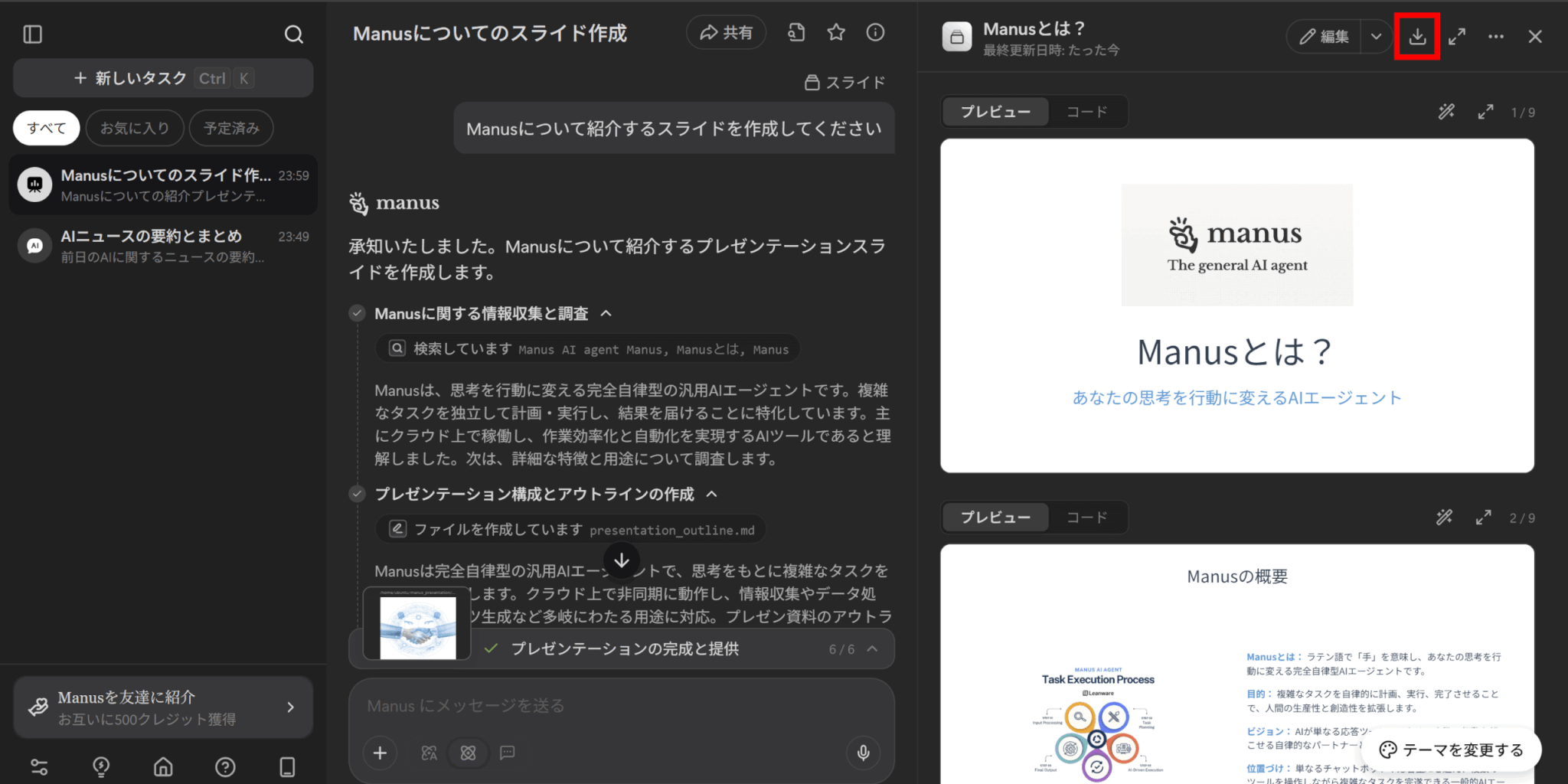
保存形式としてはPPTXやPDF、Googleスライドなどが選べます。
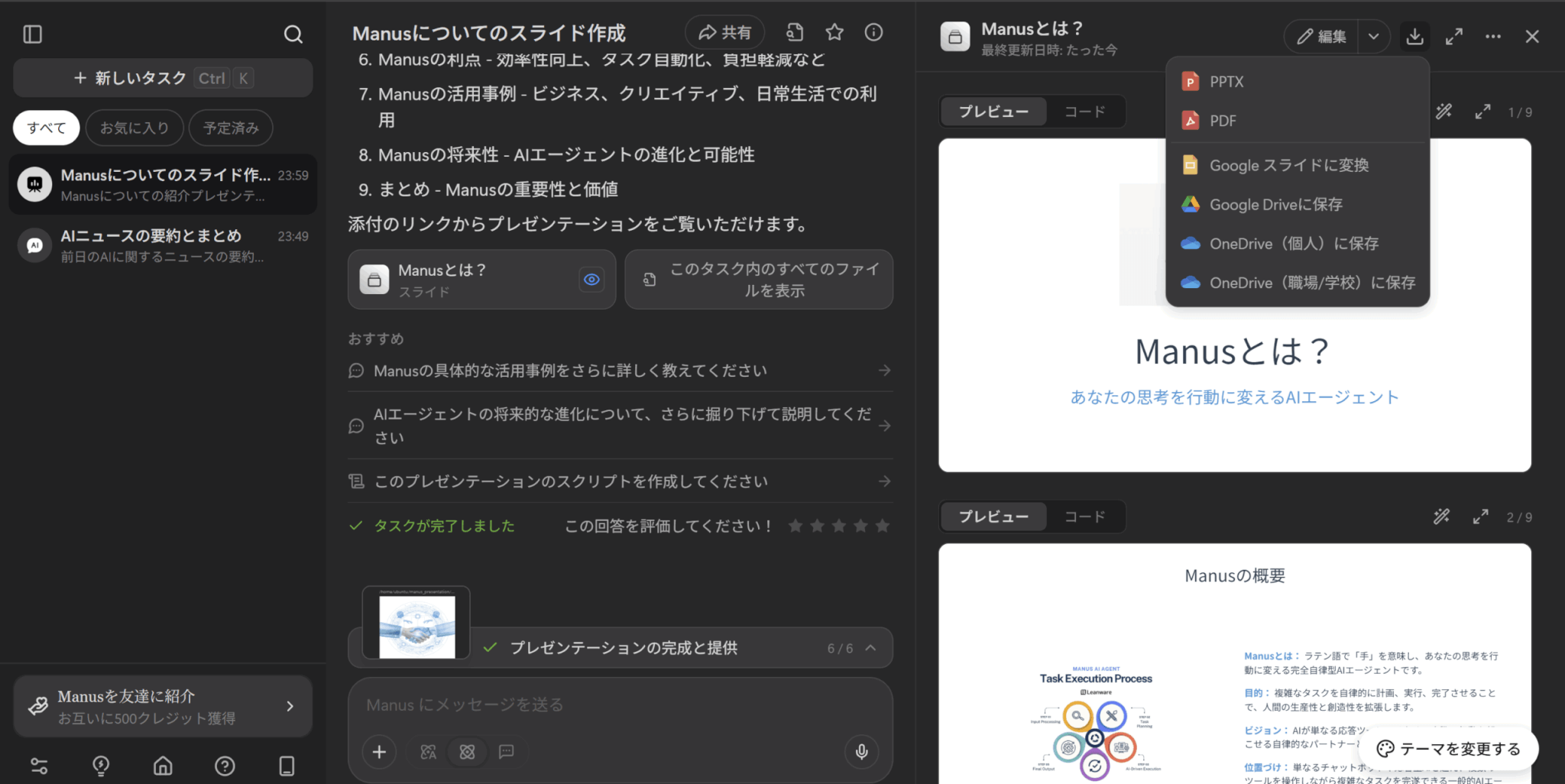
出力されたスライドは調整することが可能です。
「テーマを変更する」をクリックすると、スライドのテーマを変えることが可能です。
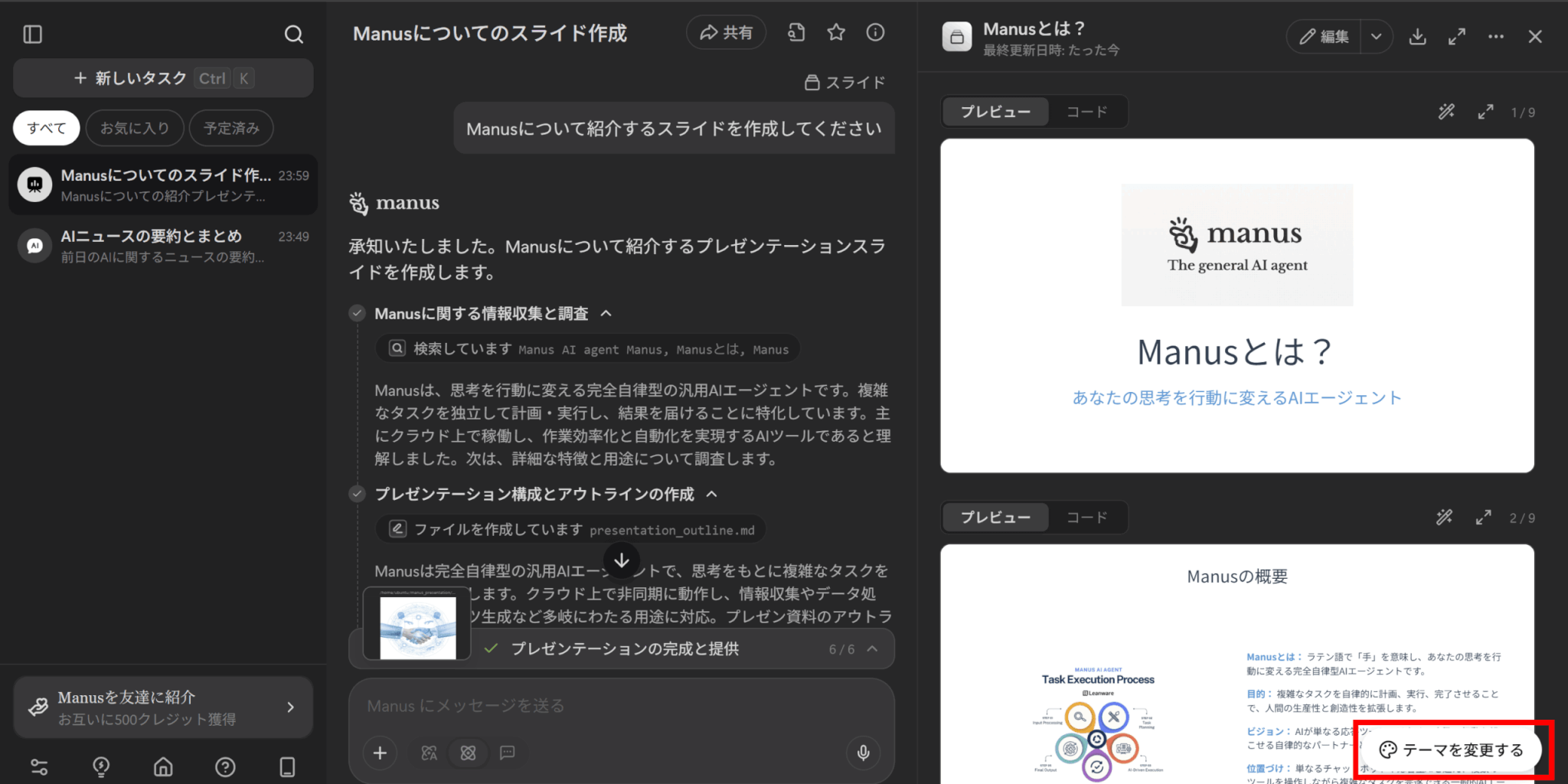
たとえばスケッチに変更すると、スライドが手描き風に変わります。
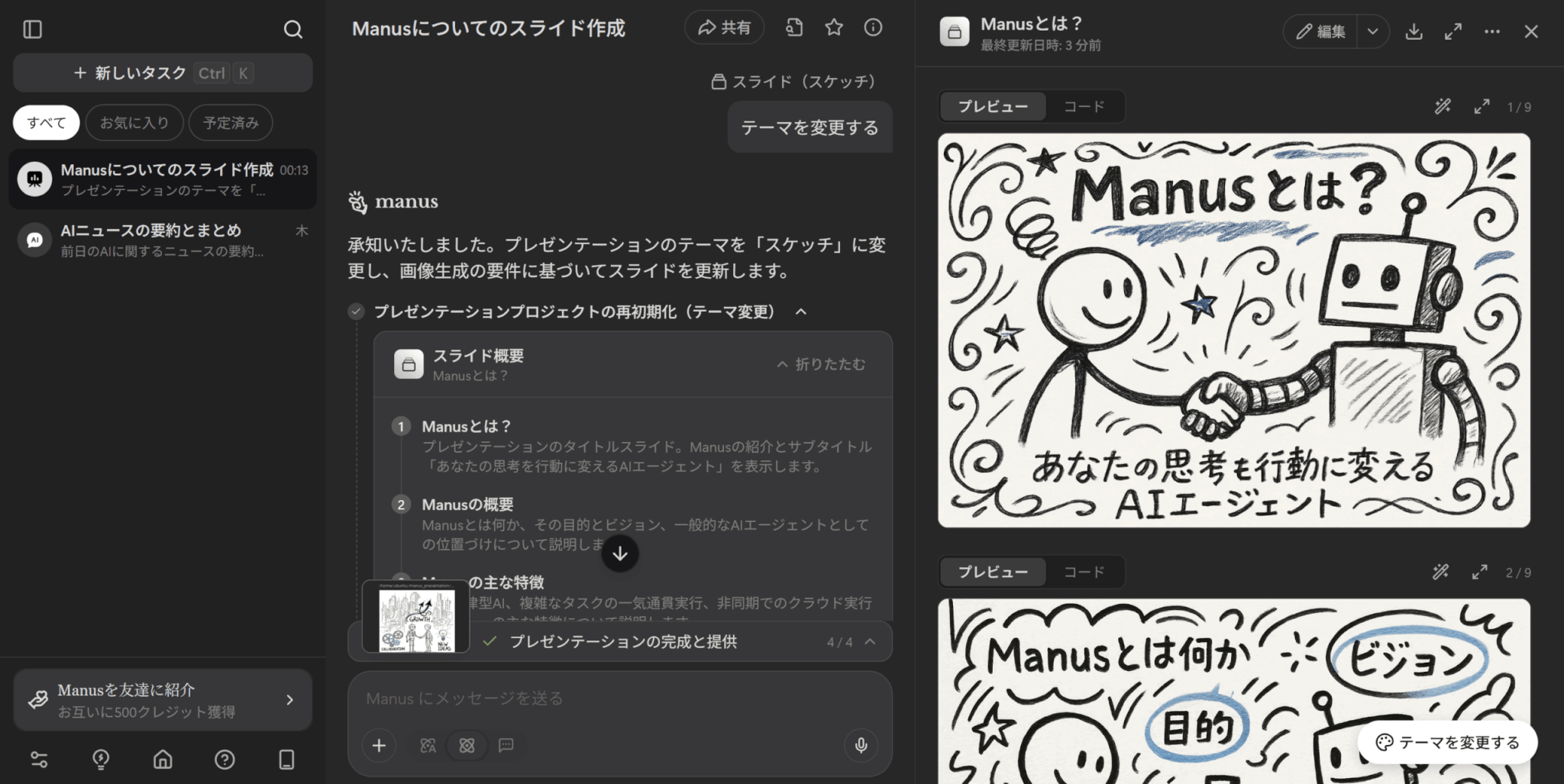
また、右上の「編集」をクリックすることで編集モードを起動することもできます。
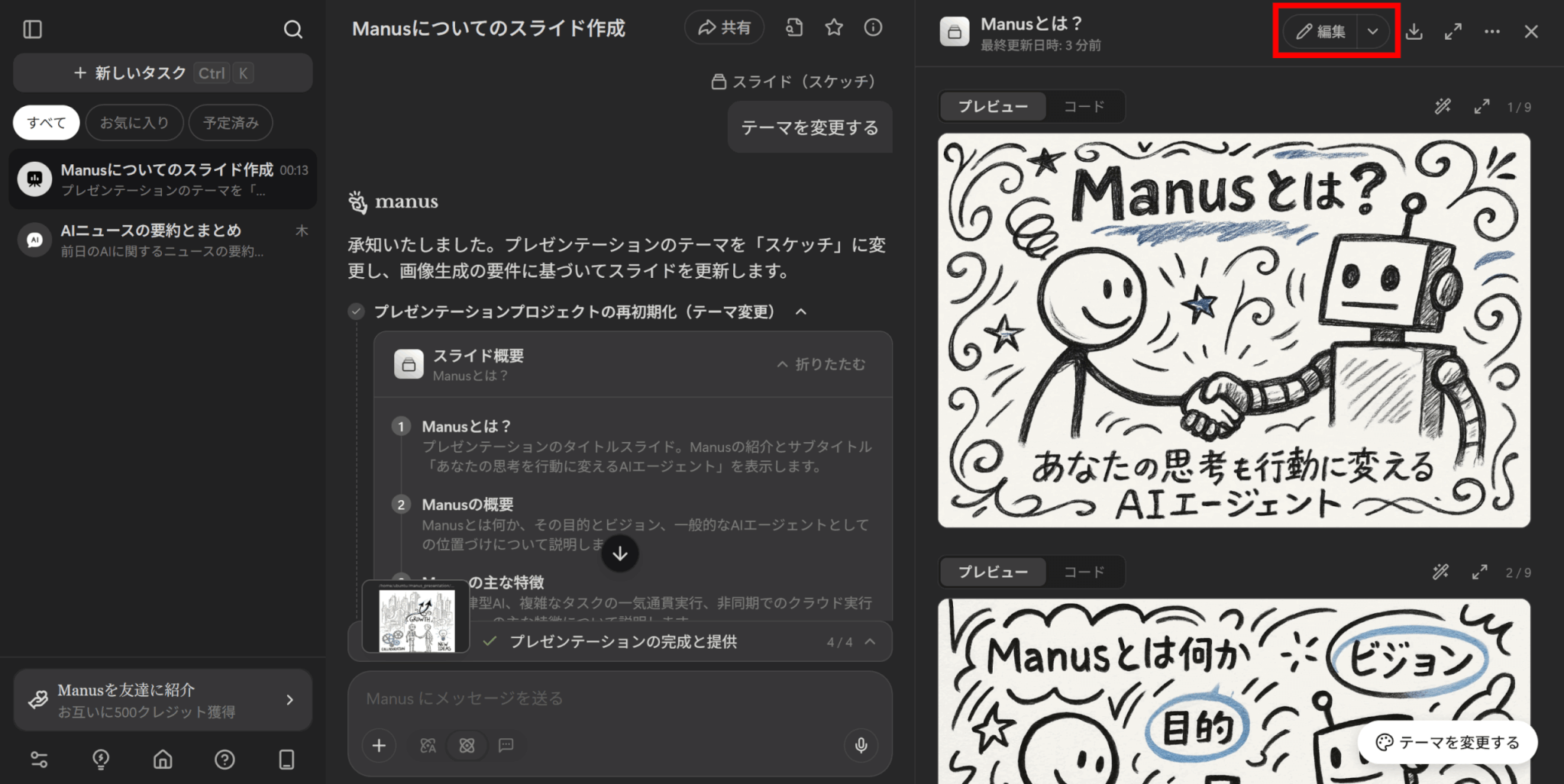
Playbookの使い方
続いて、Playbookの使い方をご説明します。
Playbookを使うことで、豊富なプロンプトテンプレートから選択してタスクを実行できます。
まずはメッセージウインドウの下の「Playbook」を選択しましょう。
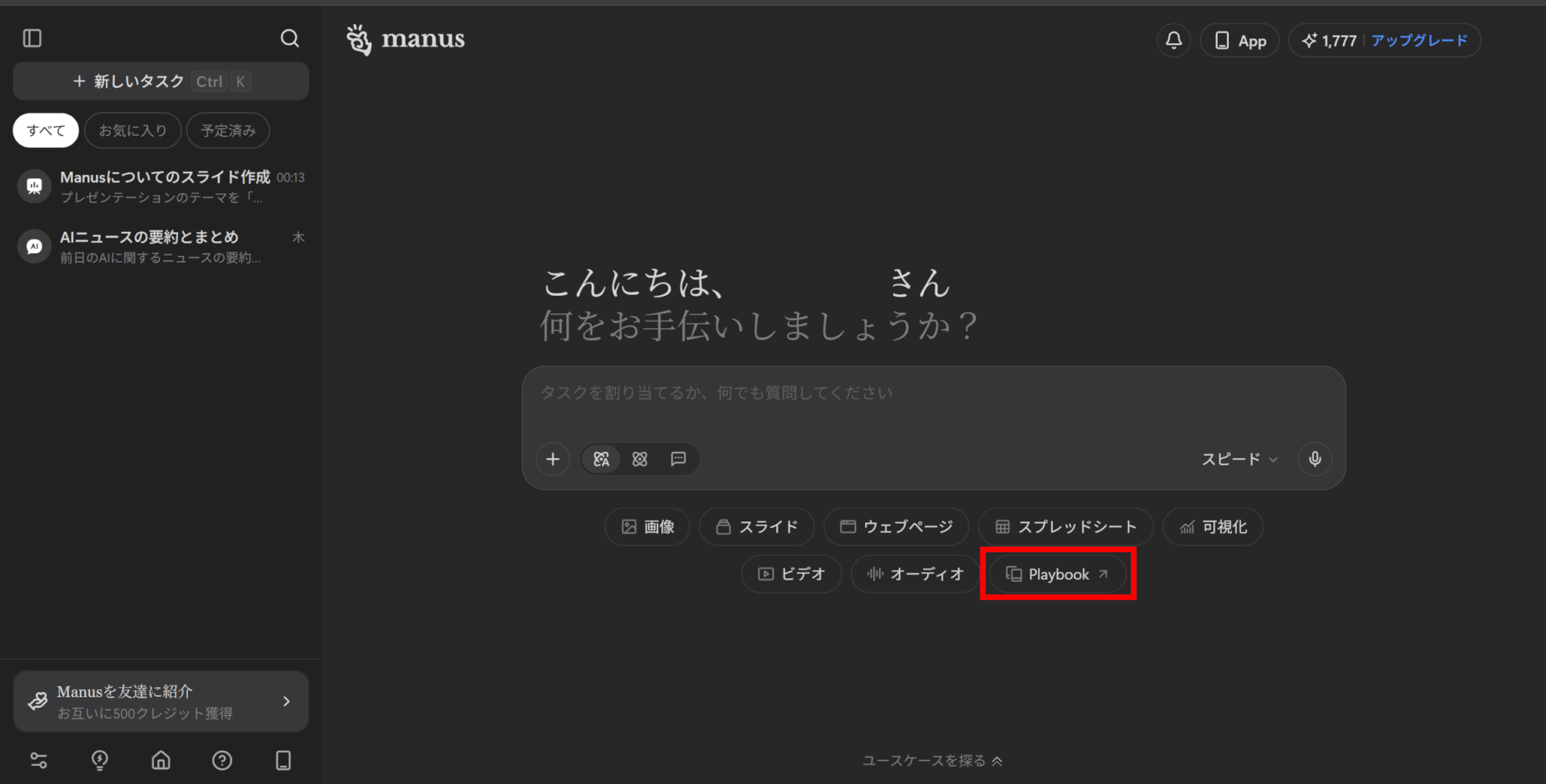
Manus Playbookのページが開くので、好きなテンプレートを選びましょう。
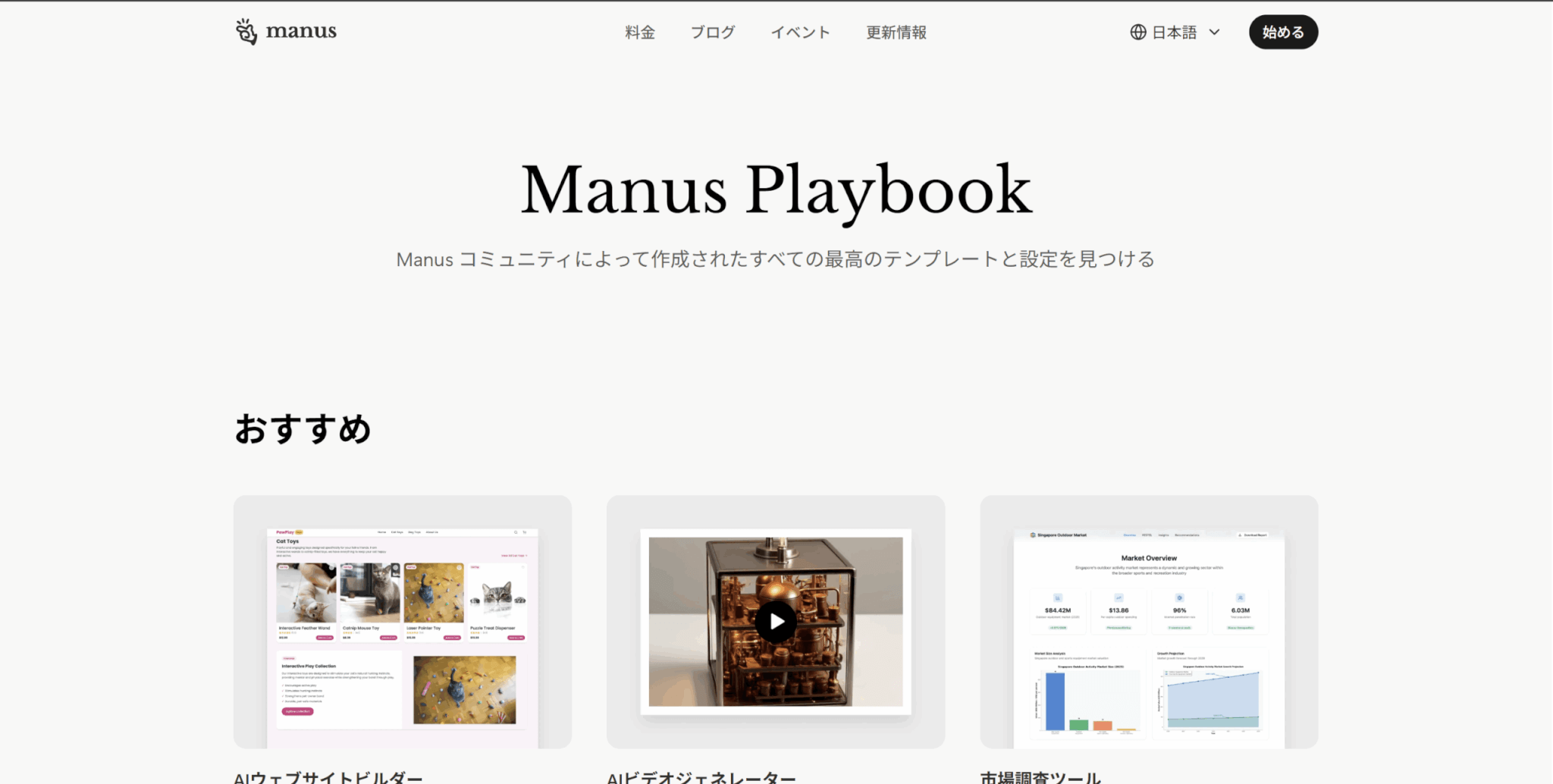
プロンプトのテンプレートが表示されるので、テンプレート内の空欄を埋めましょう。
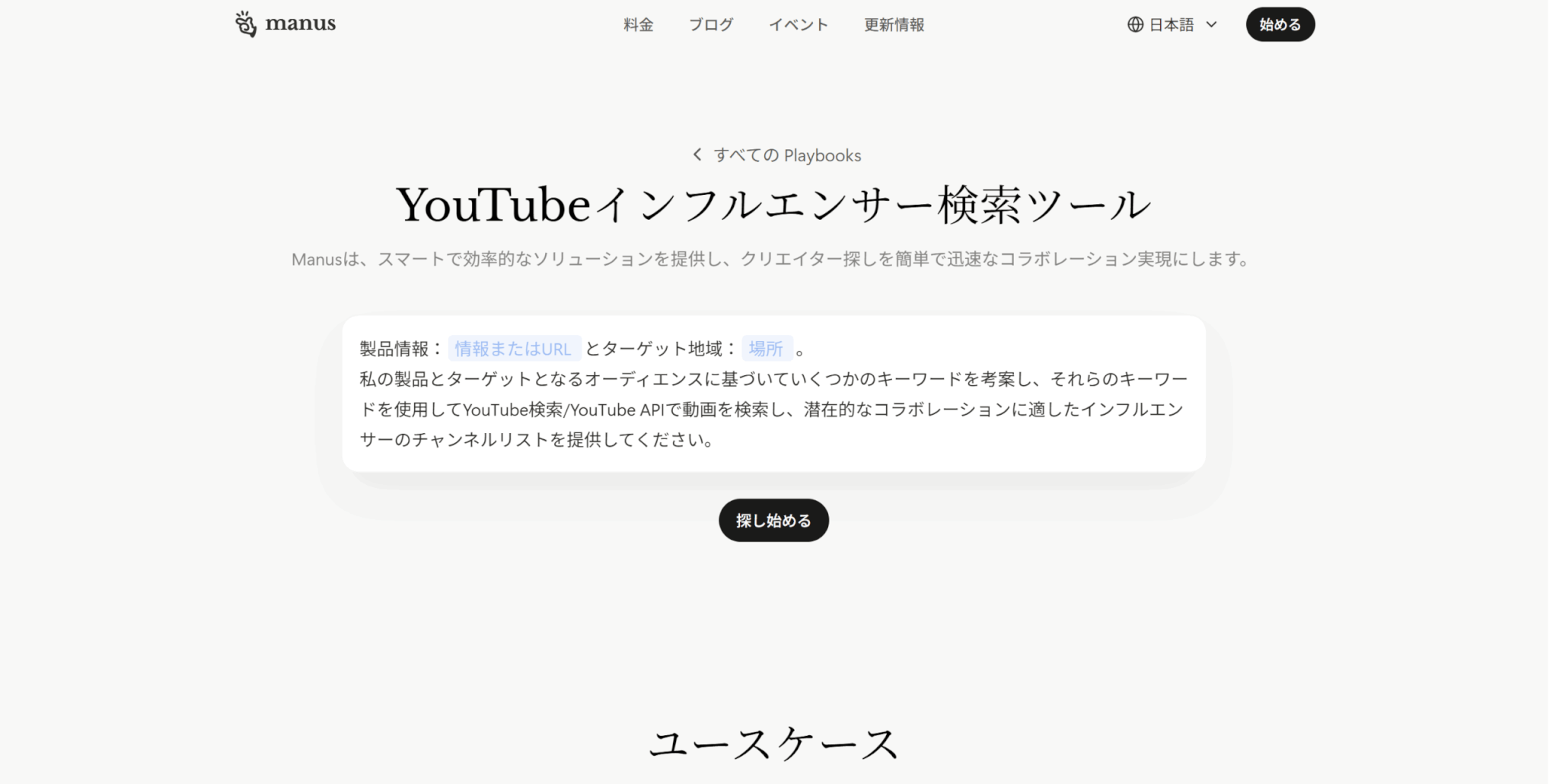
空欄を埋めた後、「探し始める」をクリックするとプロンプトをもとにタスクが実行されます。
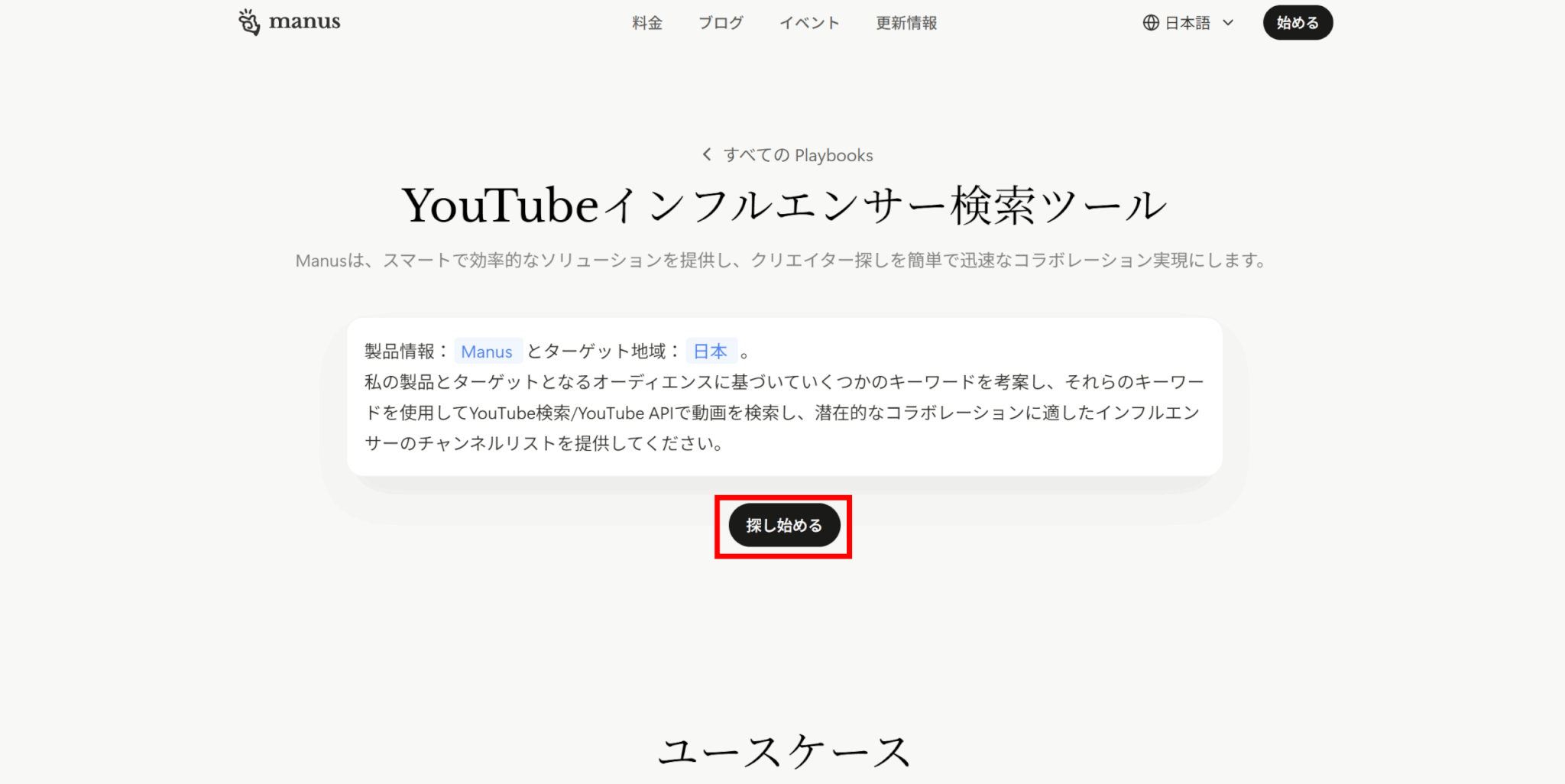
タスクの処理を開始すると、ワークフローが実行されます。
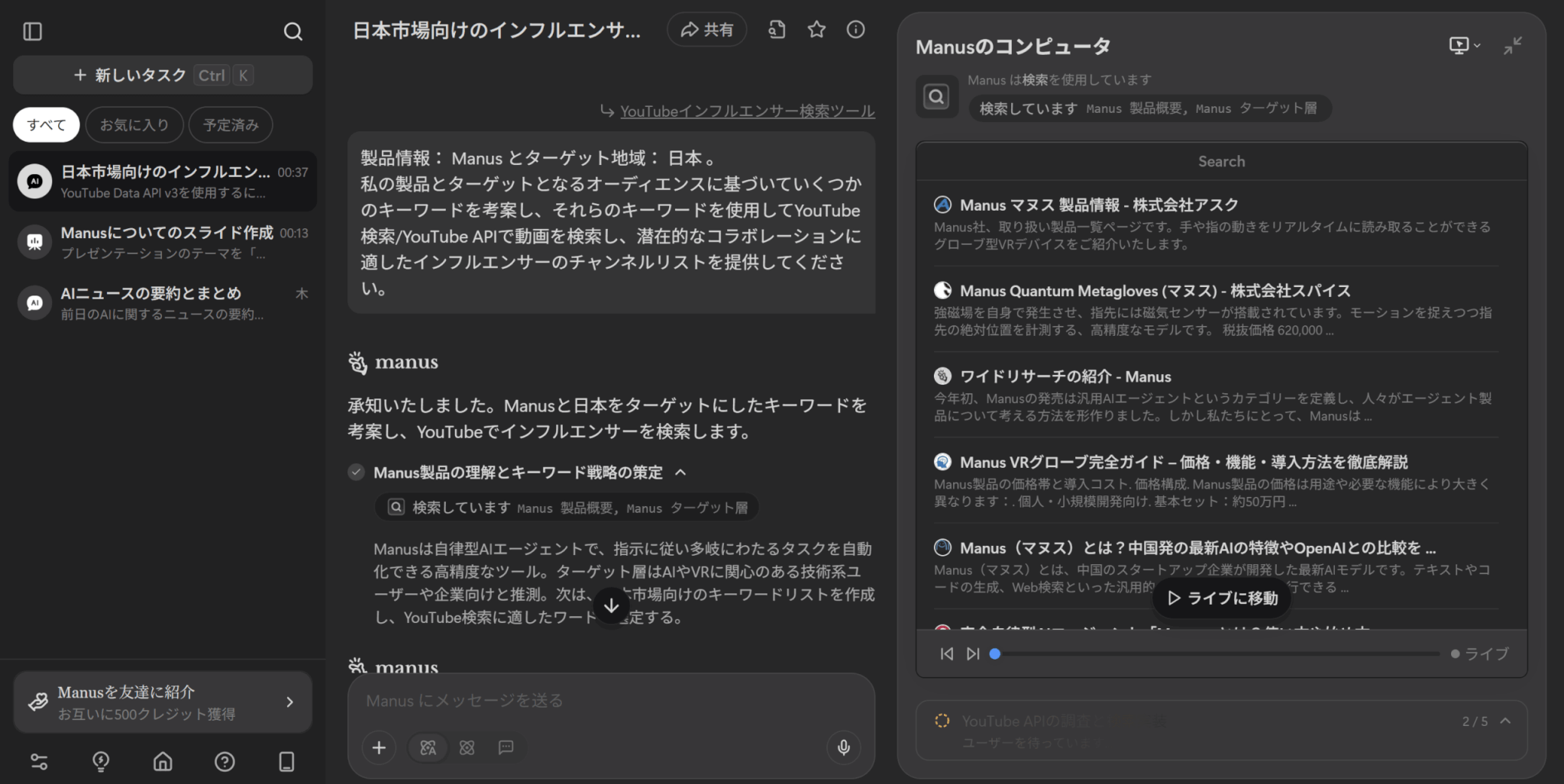
実行中、Manusから質問されることがあるので、回答して進めましょう。
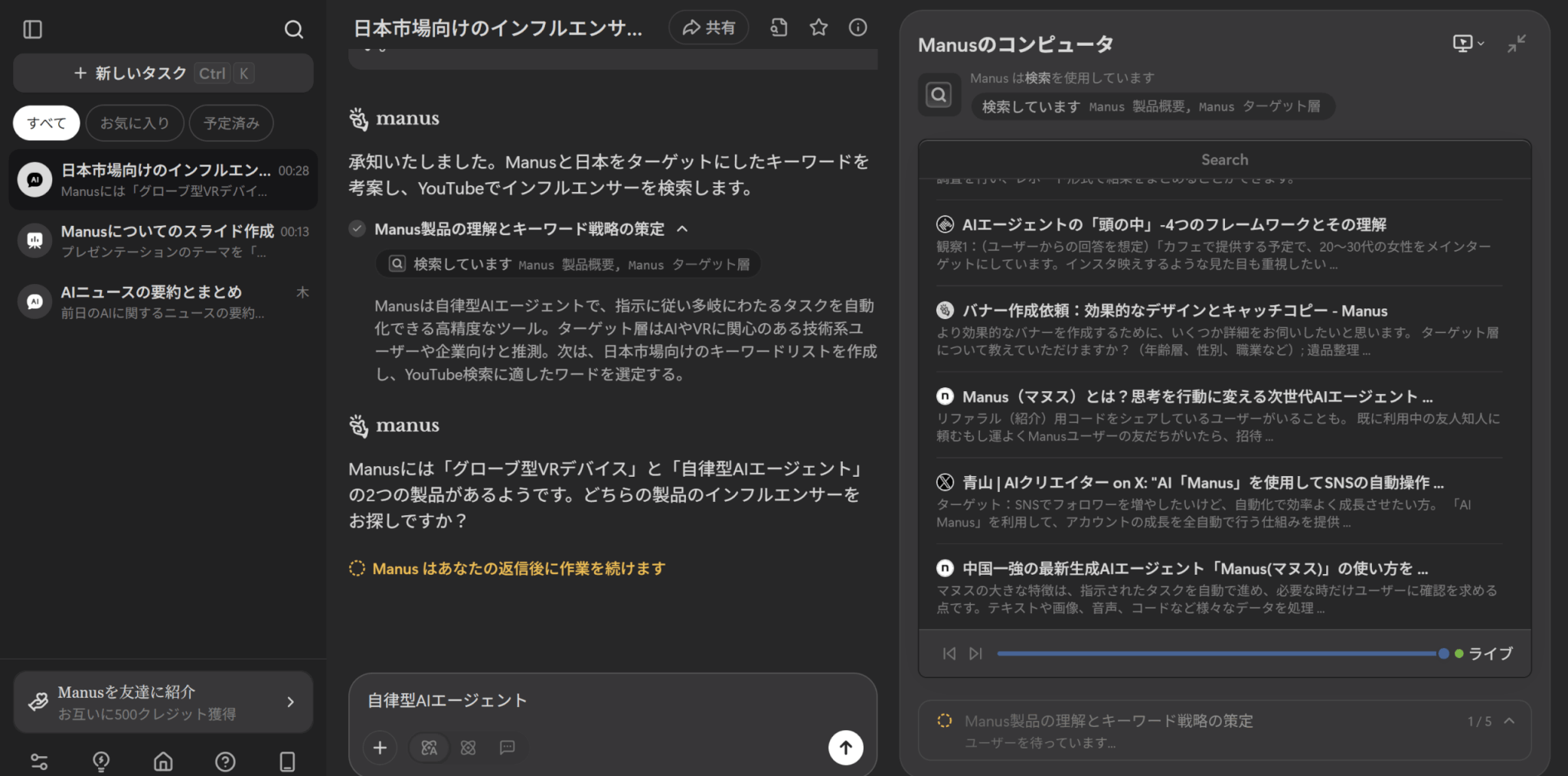
Mail Manusの使い方
Mail Manusは、メールを直接送信・転送することで、メールからタスクを実行できる機能です。
Mail Manusの使い方は以下の通りです。
Manusの設定から「Mail Manus」を選択します。
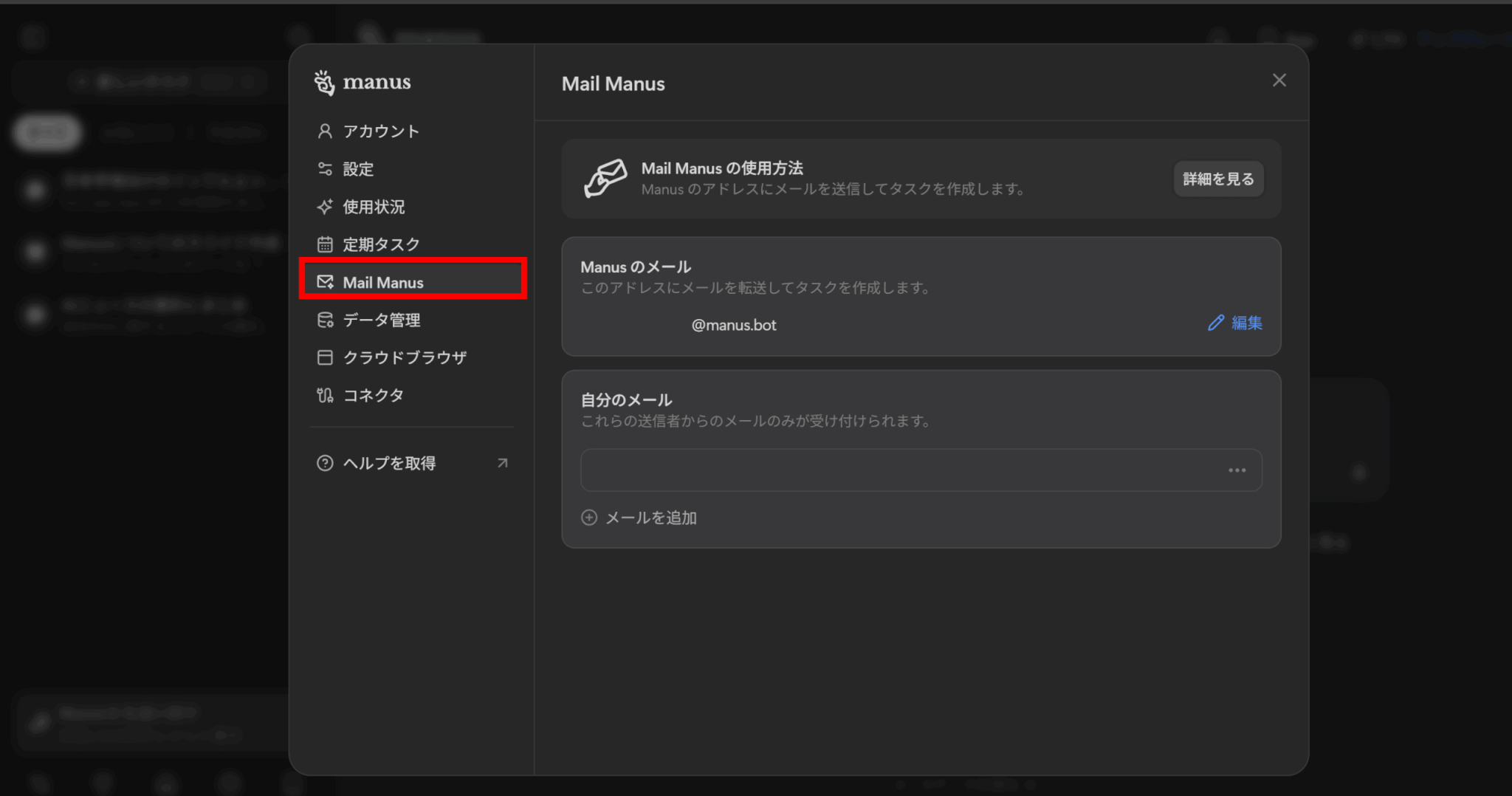
「自分のメール」には最大3つまでメールアドレスを連携させることができます。
連携したアドレスから@manus.botアドレスに新しいメールを送信、または転送することで、タスクを実行できます。
システムはメールの本文をタスクの最初のプロンプトとして扱えます。
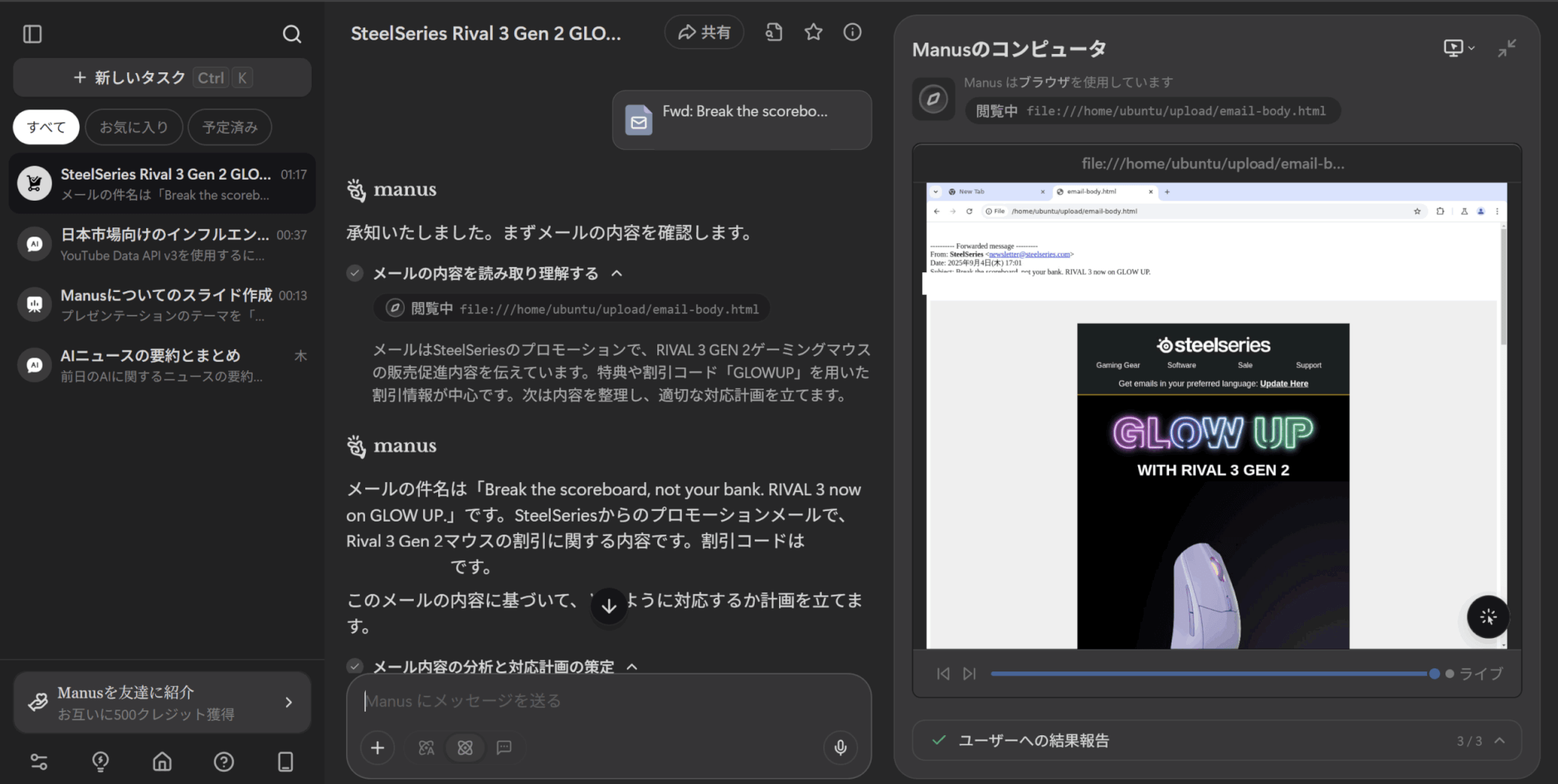
メールをそのまま転送すると、内容についてまとめてくれます。
また、転送時に指示を追記しておくことで、そのメールについてのタスクを指示することが可能です。
Manusの安全性は?セキュリティと危険性

ManusがAIエージェントとして業務の効率化に貢献する一方で、安全性も気になります。
Manusを利用する際には、以下のリスクを理解しておくことが大切です。
セキュリティとリスク対策
Manusのような高度なAIシステムが直面するセキュリティ上の大きな課題は、システムが高度になるほど攻撃対象の範囲も広がるという点です。
Manusは次世代の汎用AIエージェントとして大きな可能性を秘めていますが、そのセキュリティとプライバシーに関する懸念も同様に大きいと言えるでしょう。
ユーザーの代わりに自律的に複雑な作業を実行する場合には、よりリスクが伴う事を理解しておきましょう。
PC内部へのアクセス
Manusはブラウザ上で動作して、ユーザーの代わりにカーソルを動かしたりフォーム入力を行う機能を持っています。
このため、タスクによってはユーザーのPC内部や外部ツールへのアクセス権限を許可する必要があり、権限の管理が重要になります。
また、業務システムと連携する際に誤作動や不正利用が発生した場合には、機密情報へのアクセスや意図しない操作が行われるリスクも想定されます。
Manusを利用する際にはアクセス権限の範囲を設定し、人間による確認や仮想環境を活用するなど、セキュリティ対策に注意しましょう。
外部サービス連携と権限管理
ManusをGoogle Driveや各種SNSといった外部サービスと連携させる際は、権限の管理に細心の注意を払う必要があります。
連携時には、Manusがどの範囲のデータにアクセスしようとしているのか、許可を求める権限の内容を必ず確認してください。
例えば、単一ファイルの読み取りだけでなく、全てのファイルを編集・削除するような過剰な権限を要求していないかを見極めることが重要です。
セキュリティを確保するため、連携は必要最小限の権限に留め、定期的に連携設定を見直し、不要になったサービスのアクセス権は速やかに取り消すことを推奨します。
これにより、意図しない情報漏洩やデータ損失のリスクを低減できます。
クレジット消費/返金ポリシーの運用上の注意
Manusのクレジットは、AIエージェントがタスクを実行するたびに消費されますが、消費量はタスクの複雑さと所用時間をもとに計算されます。
特に複雑な指示やWide Research機能、Webアプリケーション開発などは消費量が大きくなる傾向があります。
意図と異なる結果が出力された場合でも原則としてクレジットは消費されるため、指示は具体的かつ明確に記述することが無駄遣いを防ぐ上で重要です。
ただし、Manus側の技術的な問題でタスクが失敗した場合に限り、消費されたクレジットは返還されます。
また月額プランの料金や追加購入したクレジットについては、購入後24時間以内であれば返金をリクエストできます。年間会員の料金は、購入後72時間以内の返金リクエストが可能です。
ただし、返金は使用しなかったクレジットに基づいて行われます。
Refund timeframes depend on the product type:
Monthly Membership: Refund can be requested within 24 hours after purchase,
Add-on Credit Packages: Refund can be requested within 24 hours after purchase,
Annual Membership: Refund can be requested within 72 hours after purchase.
和訳:払い戻しの期間は製品の種類によって異なります。
月額会員:購入後24時間以内に返金を申請できます。
追加クレジットパッケージ:購入後24時間以内に払い戻しをリクエストできます。
年間会員:購入後 72 時間以内に払い戻しをリクエストできます。
出典:Manus 利用規約
指定の期間が過ぎた後は日割りの返金はなく、購入した追加クレジットも原則返金不可のため、計画的な利用が求められます。
まとめ
Manusは高度な自律性を持つ次世代AIエージェントとして、業務の効率化やタスクの最適化を実現する画期的な最新技術です。
GAIAベンチマークでOpenAI Deep Researchを超えるスコアを記録するなど、最先端のAI技術を活用している点も大きな魅力です。
興味のある方は、ぜひ無料クレジットを活用してManusを体感してみましょう。
そのほかの資料作成系AIツールを探している場合は以下の記事を参考にしてください。

